Page 1

SU964
Proiector digital
Manual de utilizare
Page 2
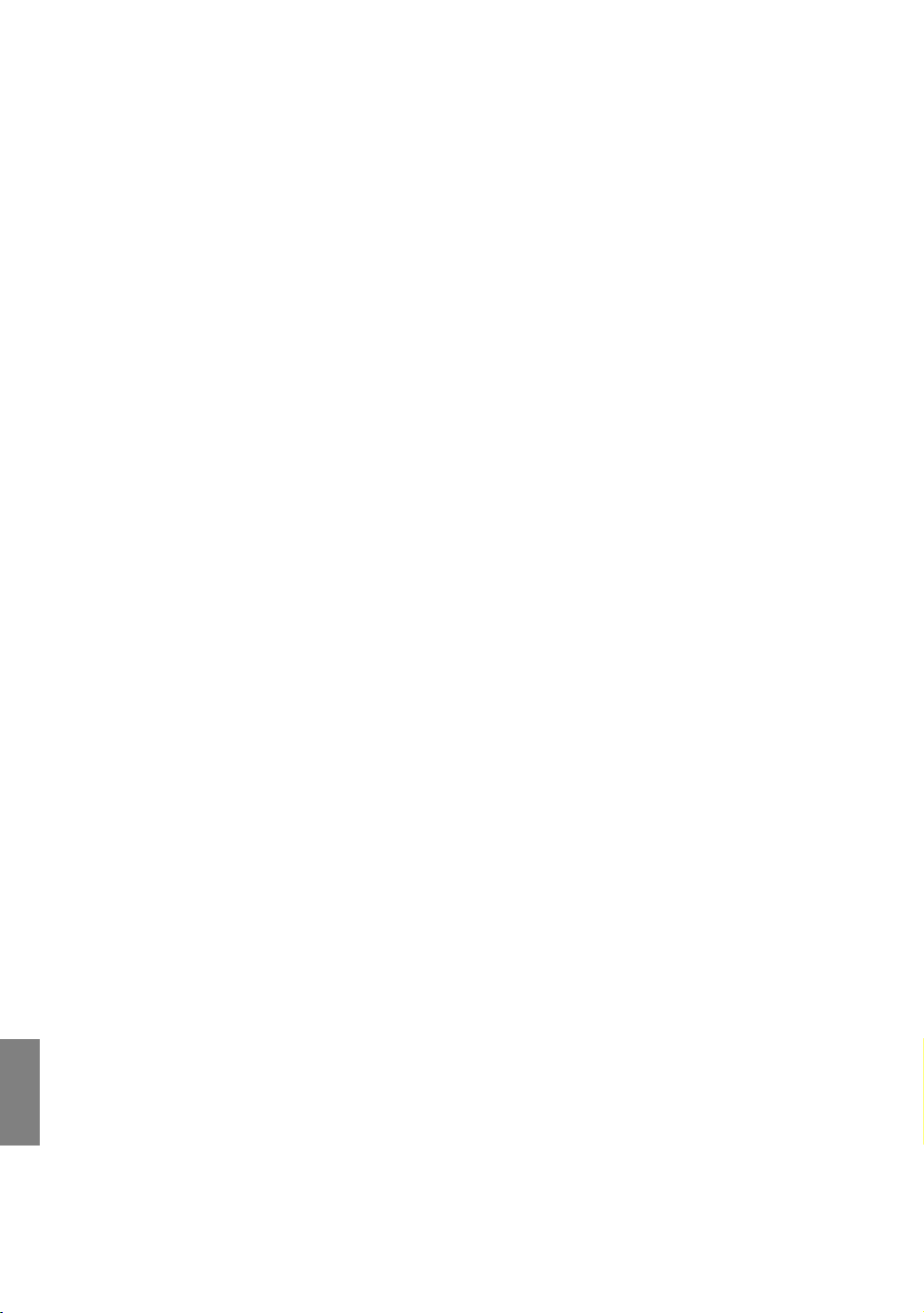
Cuprins
Instrucţiuni importante
privind siguranţa ................. 3
Prezentare generală ............ 6
Conţinutul ambalajului ...................... 6
Baterii telecomandă..........................7
Utilizarea telecomenzii .....................7
Caracteristicile proiectorului .............8
Vedere exterioară a proiectorului .....9
Controale şi funcţii..........................10
Panou de control ..............................10
Telecomanda....................................11
Poziţionarea
proiectorului ...................... 12
Alegerea unei locaţii ....................... 12
Obţinerea unei dimensiuni dorite a
imaginii proiectate ..........................13
Dimensiunile de proiecţie .................14
Comutarea obiectivului de
proiecţie ............................................15
Conectarea cu echipamentul
video ................................... 16
Pregătiri ............................................16
Dispozitive de conectare HDMI ........16
Conectarea dispozitivelor Component
Video ................................................17
Conectarea dispozitivelor video........17
Conectarea unui computer ...............18
Conectarea unui monitor ..................18
Conectarea mai multor surse prin
HDBaseT ..........................................19
Folosirea proiectorului ..... 20
Pornirea proiectorului .....................20
Selectarea unei surse de intrare ....21
Utilizarea meniurilor........................22
Română
Asigurarea proiectorului .................23
Folosirea unui cablu cu închidere de
siguranţă...........................................23
Utilizarea funcţiei de parolare ...........23
Reglarea imaginii proiectate........... 26
Reglarea unghiului de proiecţie .......26
Reglarea automată a imaginii...........26
Reglarea fină a dimensiunii şi clarităţii
imaginii............................................. 26
Corectarea distorsiuni imaginii......... 27
Folosirea modurilor presetat şi
utilizator.......................................... 29
Reglarea fină a calităţii imaginii ..... 31
Controale avansate de calitate a
imaginii........................................... 32
Selectarea raportului de aspect ..... 35
Setarea culorii peretelui ................. 36
Ascunderea imaginii....................... 36
Blocarea tastelor de control ........... 36
Îngheţarea imaginii......................... 36
Reglarea sunetului......................... 37
Setarea modului lămpii .................. 38
Controlarea proiectorului printr-un
mediu LAN prin cablu..................... 39
Utilizarea într-un mediu cu altitudine
ridicată ........................................... 43
Oprirea proiectorului ...................... 44
Meniurile afişate pe ecran
(OSD)............................................. 45
Informaţii
suplimentare...................... 56
Îngrijirea proiectorului..................... 56
Informaţii cu privire la lampă .......... 57
Cunoaşterea orelor de funcţionare ale
lămpii ............................................... 57
Extinderea vieţii lămpii..................... 57
Timpul de înlocuire a lămpii............. 58
Înlocuirea lămpii............................... 59
Indicatori .......................................... 62
Remedierea problemelor ............... 63
Specificaţii...................................... 64
Informaţii cu privire la
garanţie şi drepturile de
autor ................................... 69
2 Cuprins
Page 3
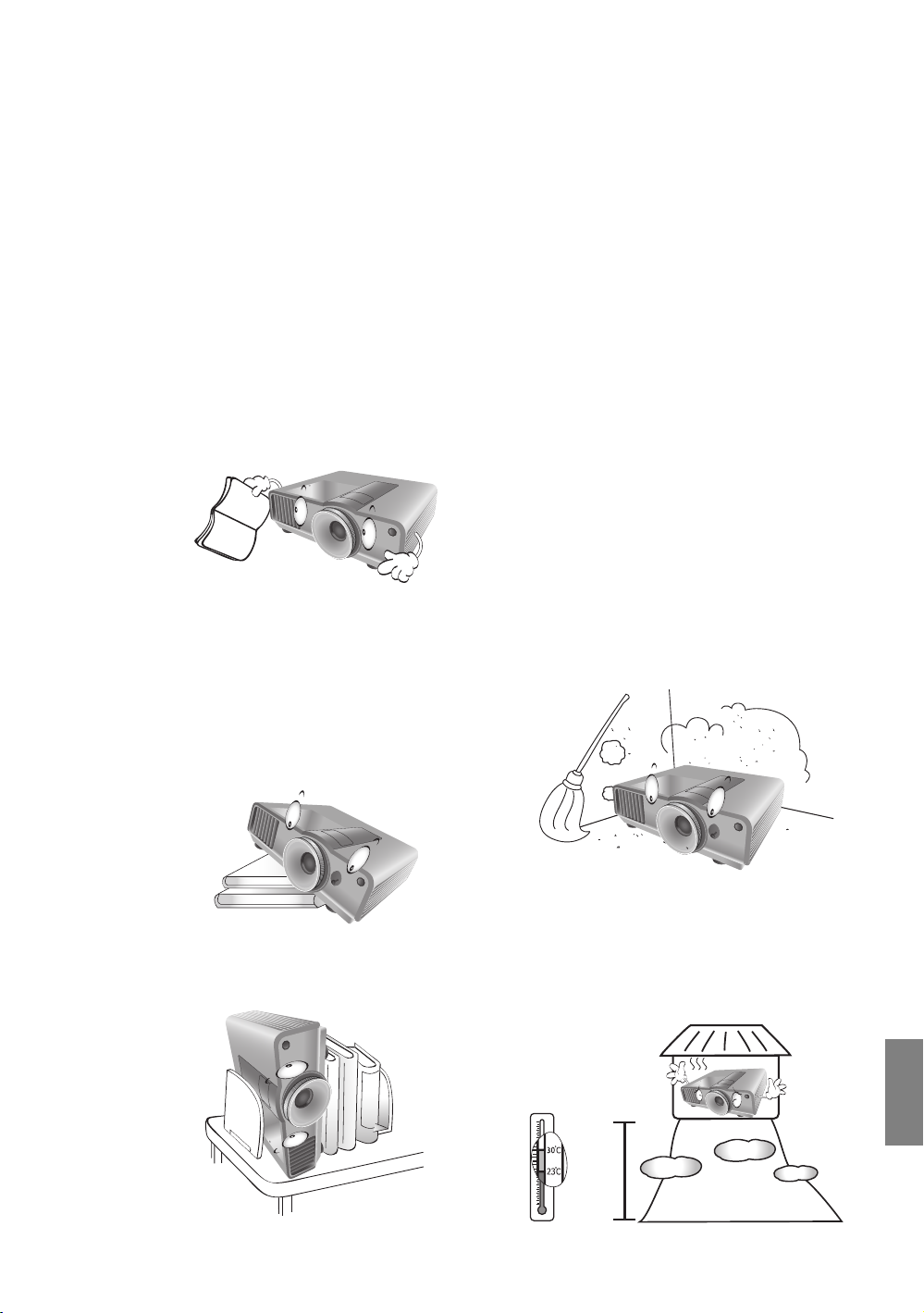
Vă mulţumim pentru achiziţionarea acestui proiector BenQ de înaltă calitate! Acesta a fost
4920-
9840
feet
proiectat pentru a vă oferi o experienţă plăcută de vizionare home theater. Pentru cele mai bune
rezultate, vă rugăm să citiţi în întregime şi cu atenţie acest manual, pentru a vă ghida prin
meniurile de control şi utilizare.
Instrucţiuni importante privind siguranţa
Proiectorul dumneavoastră este realizat şi testat pentru a îndeplini ultimele standarde de
siguranţă ale echipamentelor de tehnologia informaţiei. Totuşi, pentru a asigura siguranţa în
utilizare a acestui produs, este important să respectaţi instrucţiunile menţionate în acest manual
şi marcate pe produs.
1. Vă rugăm să citiţi acest manual, înainte de a
utiliza proiectorul dumneavoastră. Păstraţi acest
manual într-un loc sigur pentru referinţe viitoare.
2. Amplasaţi întotdeauna proiectorul pe o suprafaţă
dreaptă, orizontală în timpul utilizării.
- Nu amplasaţi proiectorul pe un cărucior, stand
sau masă instabilă, deoarece poate cădea şi se
poate deteriora;
- Nu lăsaţi substanţe inflamabile lângă proiector;
- Nu-l folosiţi dacă este înclinat într-un unghi de
peste 10 grade de la stânga la dreapta, sau întrun unghi de mai mult de 15 grade din faţă în
spate.
3. Nu ţineţi proiectorul vertical, sprijinit pe partea din
spate. Aceasta poate duce la căderea
proiectorului, provocând răniri sau rezultând în
defectarea sa.
4. Nu amplasaţi proiectorul în niciunul dintre
următoarele medii:
- locaţiile unde spaţiul este slab ventilat
sau este închis. Lăsaţi o distanţă de cel
puţin 50 cm faţă
liber de aer în jurul proiectorului;
- locaţiile unde temperaturile pot deveni
excesiv de mari, precum în interiorul
unei maşini cu toate ferestrele ridicate;
- locaţiile unde există o umiditate
excesivă, praf sau fum de ţigară, care
pot contamina componentele optice,
scurtând durata de viaţă a proiectorului
şi întunecând ecranul;
- locaţiile de lângă alarmele pentru
incendiu;
- locaţiile cu o temperatură ambientală de
peste 35°C / 95°F;
- locaţiile unde altitudinea este mai mare
de 1500 metri/4920 feet deasupra
nivelului mării.
de pereţi şi un curent
Instrucţiuni importante privind siguranţa
Română
3
Page 4

5. Nu blocaţi orificiile de ventilaţie când
proiectorul este pornit (chiar şi în modul de
aşteptare):
- Nu acoperiţi proiectorul cu niciun obiect;
- Nu amplasaţi proiectorul pe o pătură,
aşternuturi pentru pat sau pe orice altă
suprafaţă moale.
9. Nu priviţi direct în obiectivul proiectorului în
timpul utilizării. Acest lucru poate dăuna
vederii dumneavoastră.
6. În zonele unde tensiunea reţelei de
alimentare poate fluctua cu ±10 volţi, este
recomandat să conectaţi proiectorul printr-un
stabilizator de alimentare, protector de
10. Nu utilizaţi lampa proiectorului peste durata
nominală de viaţă. Utilizarea excesivă a
lămpilor peste durata nominală de viaţă poate
provoca spargerea unei lămpi, în situaţii rare.
supratensiune tranzitorie sau o sursă de
alimentare neîntreruptibilă (UPS), în funcţie
de situaţie.
7. Nu călcaţi pe proiector sau amplasaţi obiecte
grele pe el.
11. Lampa devine extrem de fierbinte în timpul
utilizării. Permite
ţi-i proiectorului să se
răcească pentru aproximativ 45 de minute
înainte de a demonta ansamblul lămpii pentru
înlocuire.
8. Nu lăsaţi substanţe lichide lângă sau pe
proiector. Lichidele vărsate pe proiector vă
vor anula garanţia. Dacă proiectorul s-a udat,
deconectaţi-l de la punctul de putere şi apelaţi
Română
la BenQ pentru servisarea acestuia.
12. Acest proiector poate să afişeze imagini
întoarse pentru instalaţiile de montare pe
plafon. Folosiţi doar un Kit de montare pe
plafon BenQ's pentru montare.
4
Instrucţiuni importante privind siguranţa
Page 5

13. Nu încercaţi niciodată să înlocuiţi ansamblul
lămpii până când proiectorul nu s-a răcit şi
până nu este deconectat de la reţea.
14. Când consideraţi că este necesar service şi
reparaţii, duceţi proiectorul numai la un
tehnician calificat.
15. Nu încercaţi să demontaţi acest proiector. În
interiorul său sunt tensiuni înalte care pot
provoca moartea, dacă intraţi în contact cu
componentele sub tensiune. Singura
componentă care poate fi servisată de
utilizator este lampa, care are propriul capac
demontabil. Consultaţi pagina 59.
În nicio situaţie nu trebuie să demontaţi sau
să îndepărtaţi orice alte capace. Lăsaţi
servisarea doar pe seama personalului
profesionist calificat pentru service.
Condensare umezeală
Nu folosiţi niciodată proiectorul imediat după
ce l-aţi mutat dintr-un mediu rece în unul cald.
Când proiectorul este expus la astfel de
schimbări de temperatură, umezeala poate
condensa în componentele interne cruciale.
Pentru a preveni posibilele deteriorări ale
proiectorului, nu îl folosiţi cel puţin 2 ore când
aveţi de a face cu o schimbare bruscă de
temperatură.
Evitaţi lichidele volatile
Nu folosiţi lichide volatile, aşa cum ar fi
insecticid sau alte tipuri de curăţător în
apropierea proiectorului. Nu ţineţi mult timp în
contact cu proiectorul produse din cauciuc sau
plastic. Acestea vor lăsa urme pe suprafaţă.
În cazul în care îl curăţaţi cu o cârpă tratată
chimic, asiguraţi-vă că urmaţi instrucţiunile de
siguranţă ale produsului de curăţat.
Evacuarea
Acest produs conţine următoarele materiale
care sunt dăunătoare organismului uman şi
mediului.
• Plumb, care se găseşte în aliajul de lipit.
• Mercur, care este folosit în lampă.
Pentru a arunca produsul sau lămpile uzate,
consultaţi normele autorităţilor de mediu
locale.
Observaţie
Vă rugăm, păstraţi ambalajul original pentru
o posibilă expediere viitoare. Dacă vreţi să
împachetaţi proiectorul după utilizare, reglaţi
obiectivul de protecţie într-o poziţie adecvată,
puneţi protecţia amortizoare a obiectivului în jurul
obiectivului şi fixaţi-o împreună cu cea a
proiectorului, pentru a preveni deteriorarea în
timpul transportului.
Instrucţiuni importante privind siguranţa
Română
5
Page 6

Prezentare generală
Proiector
Te le c om a n da
Baterii
Certificat de garanţie
Manual de utilizare pe CD
Ghid de pornire rapidă
Cablu de energie
Cablu VGA
Conţinutul ambalajului
Despachetaţi cu grijă şi verificaţi dacă aveţi elementele arătate mai jos. Este posibil ca unele
elemente să nu fie disponibile, în funcţie de regiunea de achiziţionare. Vă rugăm, verificaţi cu
locul de achiziţionare.
Unele accesorii pot să difere de la regiune la regiune.
Certificatul de garanţie este oferit doar în anumite regiuni specifice. Vă rugăm să consultaţi distribuitorul
dumneavoastră pentru informaţii detaliate.
Digital Projector
Quick Start Guide
Română
6
Prezentare generală
Page 7
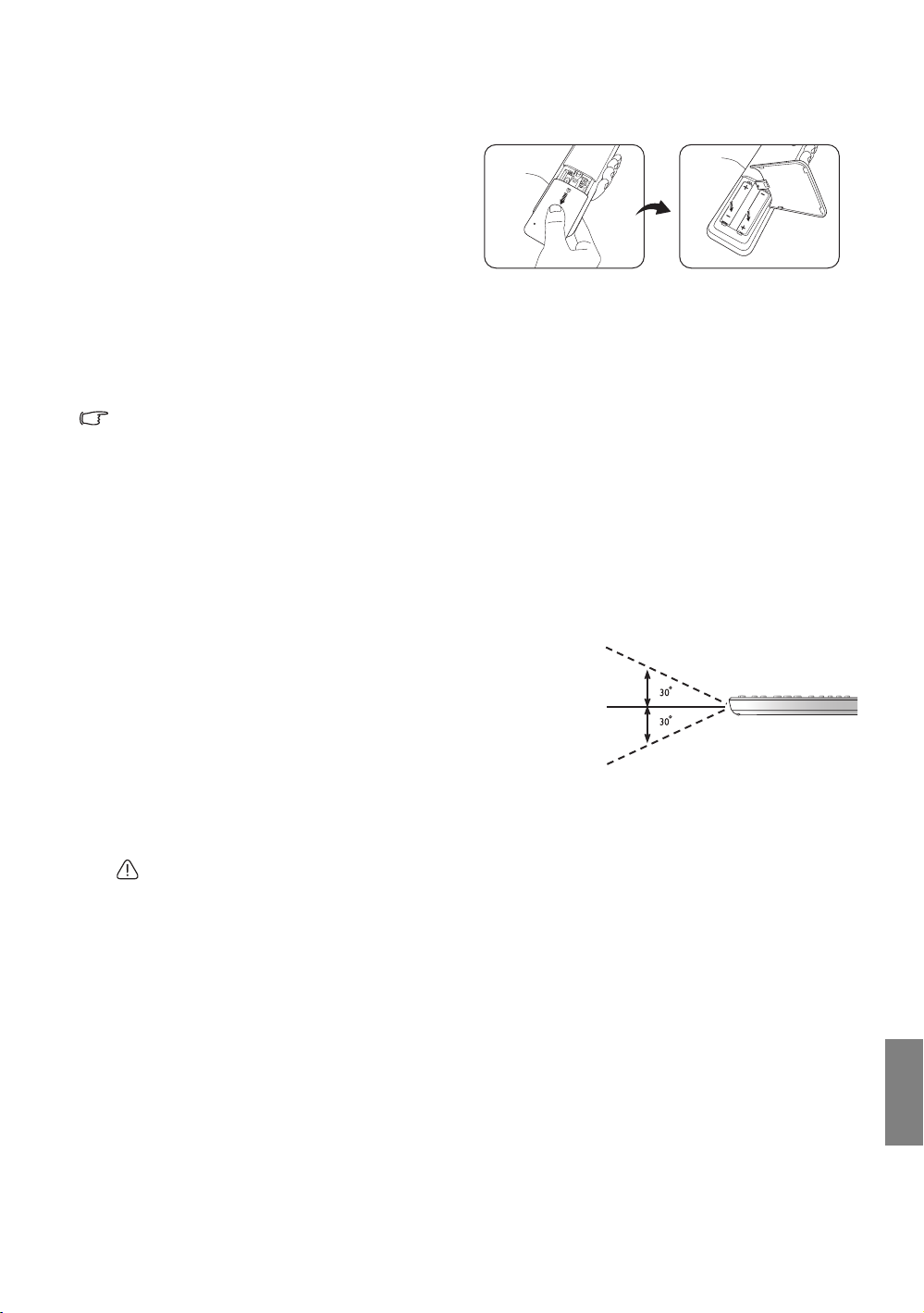
Baterii telecomandă
până la 8 m
1. Pentru a deschide capacul
compartimentului pentru baterii, ţineţi
telecomanda cu partea din spate
orientată în sus, apăsaţi blocajul de pe
capac şi glisaţi-l în direcţia în care este
indicată de săgeată. Capacul va fi
demontat.
2. Scoateţi orice baterii existente (dacă este
necesar) şi montaţi două baterii noi AAA, ţinând cont de polaritate, aşa cum este indicat pe
partea din spate a compartimentului pentru baterii. Pozitiv (+) merge la pozitiv şi negativ (-)
merge la negativ.
3. Fixaţi din nou capacul prin alinierea cu carcasa şi glisaţi-l înapoi în poziţie. Opriţi-vă când se
fixează printr-un clic în locul său.
Note privind manipularea bateriilor
• Nu amestecaţi bateriile vechi cu cele noi, sau nu amestecaţi tipuri diferite de baterii.
• Evitaţi lăsarea telecomenzii şi a bateriilor într-un mediu cu căldură sau umiditate excesivă, precum
bucătărie, baie, saună, cameră de bronzare sau într-o maşină închisă.
• Aruncaţi bateriile utilizate în acord cu instrucţiunile fabricantului şi cu normele locale de mediu din
regiunea dumneavoastră.
• Dacă telecomanda nu va fi utilizată o perioadă îndelungată, scoateţi bateriile pentru a evita defectarea
telecomenzii din cauza posibilelor scurgeri ale bateriilor.
Utilizarea telecomenzii
• Asiguraţi-vă că nu este nimic poziţionat între
telecomandă şi senzorii infraroşu (IR) de pe
proiector, care ar putea obstrucţiona raza IR
să ajungă de la telecomandă la proiector.
• Distanţa efectivă de funcţionare a
telecomenzii este de până la 8 metri, la un
unghi de 30 grade a razei IR. Întotdeauna
ţineţi-o îndreptată către proiector, cu toate că cele mai multe ecrane vor reflecta raza IR către
proiector.
Montarea pe plafon a proiectorului
Dorim să aveţi o experienţă plăcută prin utilizarea proiectorului dumneavoastră BenQ, astfel încât trebuie
să aducem în atenţia dumneavoastră această chestiune de siguranţă, pentru a preveni rănirea persoanelor
şi pagubele.
Dacă intenţionaţi să montaţi proiectorul dumneavoastră pe tavan, vă recomandăm cu tărie să utilizaţi kitul
de montare pe plafon a proiectorului BenQ şi să vă asiguraţi că este instalat bine şi în condiţii de
siguranţă.
Dacă folosiţi un alt kit de montare pe plafon a proiectorului care nu este marca BenQ, există riscul ca
proiectorul să cadă de pe plafon, datorită prinderii improprii prin utilizarea altor dimensiuni de montare
sau a şuruburilor de altă lungime.
Puteţi achiziţiona un kit de montare pe plafon a proiectorului BenQ din acelaşi loc de unde aţi achiziţionat
şi proiectorul BenQ. BenQ v
închiderea Kensington şi să-l montaţi pentru a asigura slotul Kensington de pe proiector şi baza consolei
de montare pentru plafon. Aceasta va juca un rol suplimentar în menţinerea proiectorului, dacă montarea
sa faţă de consolă este slăbită.
ă recomandă să achiziţionaţi separat un cablu de siguranţă compatibil cu
Română
Prezentare generală
7
Page 8
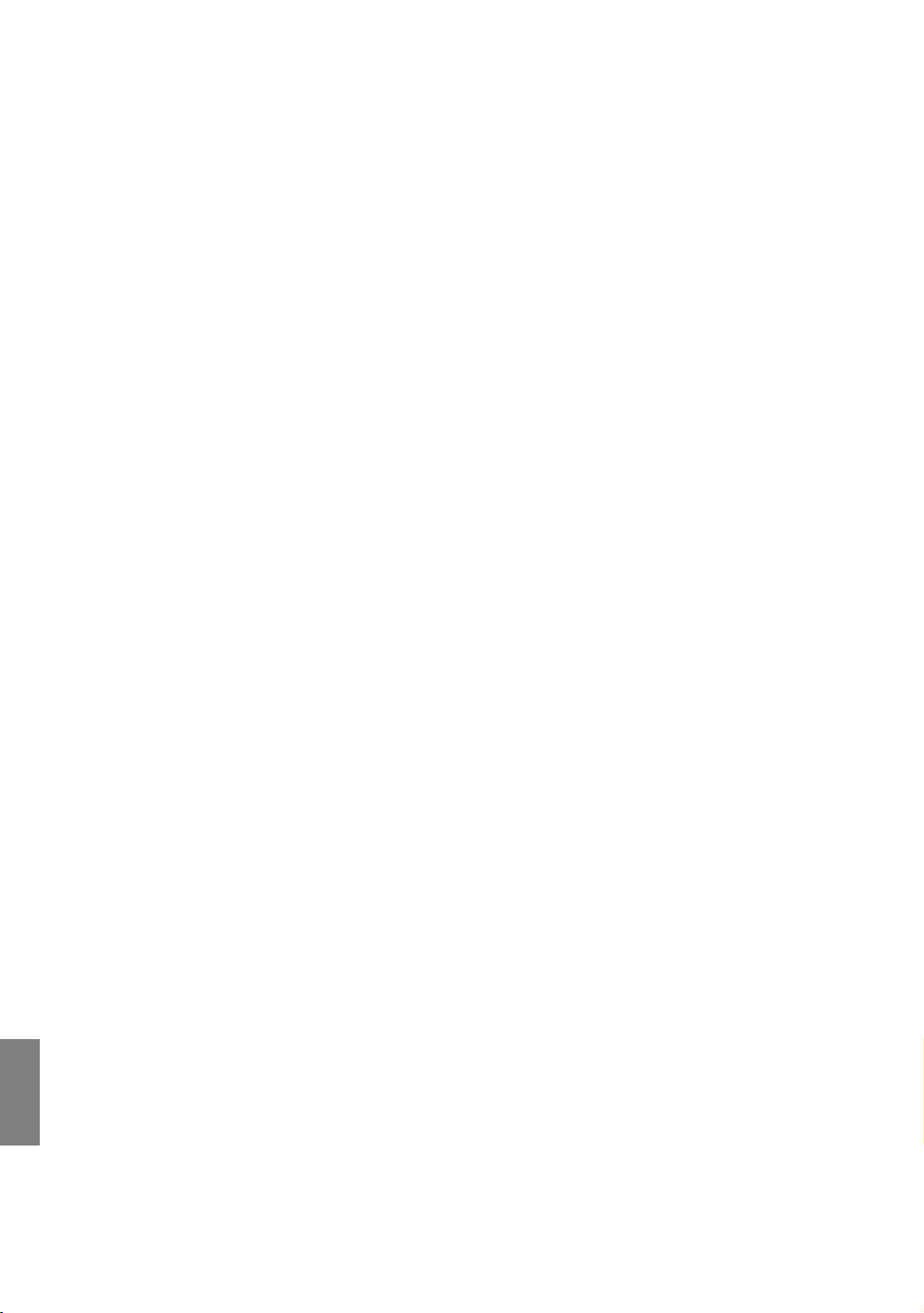
Caracteristicile proiectorului
• Rezoluţie WUXGA
Proiectorul este compatibil HDTV cu rezoluţie WUXGA, oferind o rezoluţie nativă de 1920 x
1200 pixeli.
• Calitate înaltă a imaginii
Proiectorul oferă o calitate înaltă a imaginii datorită rezoluţiei înalte, luminozităţii excelente
home theater, raportului de contrast foarte ridicat, culorilor vii şi reproducerii vii la scara gri.
• Luminozitate înaltă
Proiectorul are o luminozitate foarte înaltă pentru a atinge o calitate excelentă a imaginii în
condiţii cu lumină ambientală, depăşind proiectoarele obişnuite.
• Reproducere vie a culorilor
Proiectorul este dotat cu o roată de culori cu 6 segmente pentru a produce o intensitate
realistă a culorilor şi o gamă care nu poate fi obţinută cu roţile de culori cu segmente mai
puţine.
• Scară intensă de gri
Când este într-un mediu întunecat, controlul automat al factorului de contrast oferă o afişare
excelentă a scării gri, care dezvăluie detalii în umbre şi în cadre de noapte sau întunecate.
• Comutare intuitivă obiectiv
Controlul intuitiv asupra comutării obiectivului oferă flexibilitate în instalarea proiectorului.
• Varietate largă de intrări şi formate video
Proiectorul suportă o varietate largă de intrări pentru conectarea la echipamentul video şi PC,
inclusiv video-component, video-compozit, HDMI, PC şi un declanşator de ieşire pentru
conectarea la un ecran automatizat şi la sisteme de iluminare mediu.
• HDBaseT suportat
Proiectorul suportă o conexiune HDBaseT car permite conectarea mai multor dispozitive la
acesta prin matricea HDBaseT, utilizând un singur cablu CAT 5e (sau superior) cu lungime de
până la 100 de metri.
• Funcţia 3D este suportată
Proiectorul suportă semnale în format 3D şi vă permite să vă vizionaţi filme 3D, videoclipuri şi
evenimente sportive într-un mod mai realist.
• Control calibrare profesională
Pentru a atinge un standard mai înalt de performanţă, proiectorul încorporează setările
Modului Expert în meniurile sale OSD, care necesită service de calibrare profesională de la
instalatori autorizaţi.
Română
8
Prezentare generală
Page 9
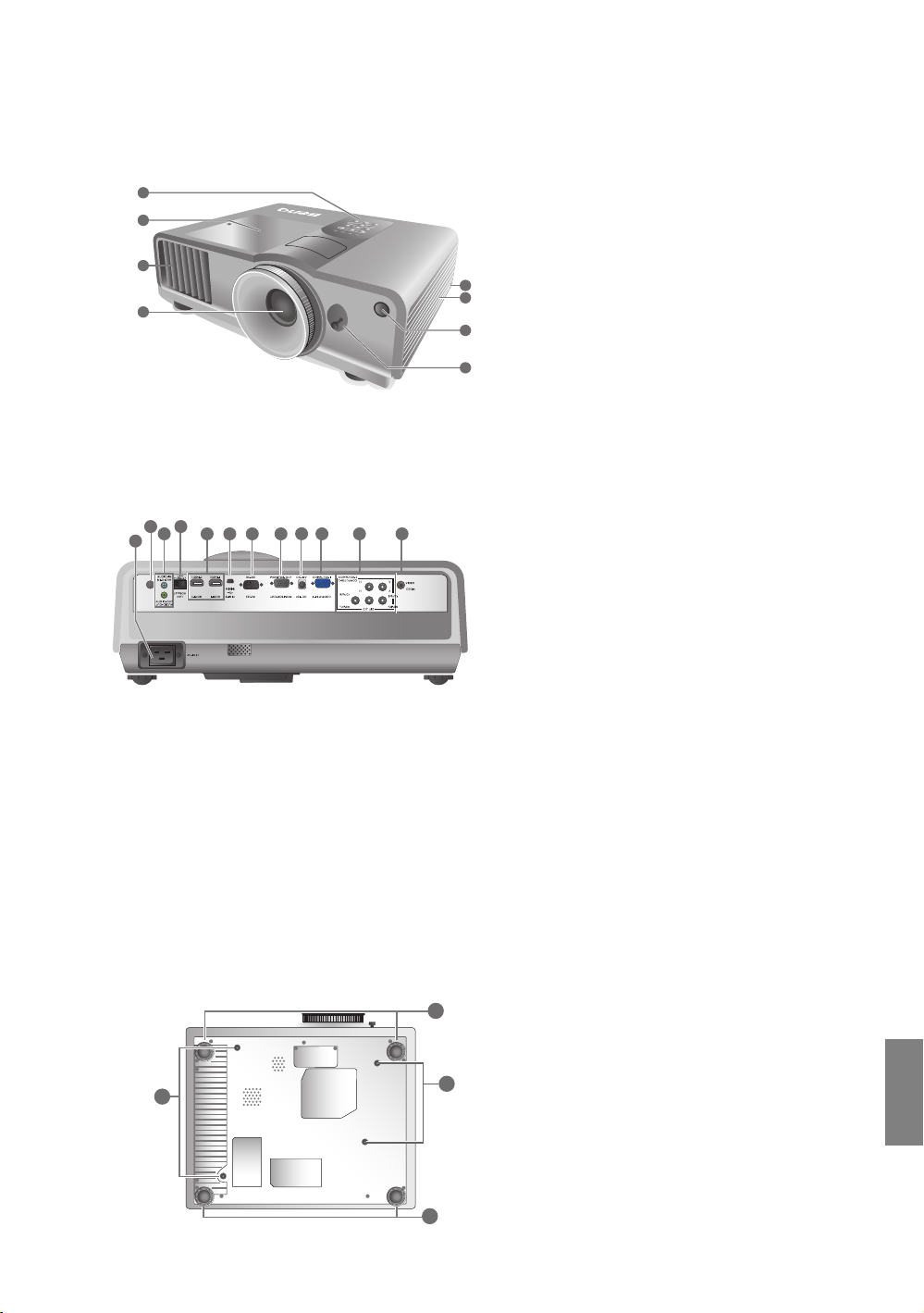
Vedere exterioară a proiectorului
3
1
2
8
7
6
5
4
Consultaţi „Conectarea cu echipamentul video” la
pagina 16 pentru detaliile de conectare.
Vedere frontală şi superioară
1. Panou de control (Consultaţi „Panou de
control” la pagina 10 pentru detalii.)
2. Capac pentru lampă
3. Orificiu de ventilare (evacuarea aerului
încălzit)
4. Obiectiv de proiecţie
5. Slot pentru închiderea Kensington
6. Orificiu de ventilare (admisia aerului rece)
7. Senzor frontal IR
8. Manetă comutare obiectiv
Vedere posterioară
9. Intrarea cablului de alimentare c.a.
10.Senzor posterior IR
11. Mufă jack intrare audio
12
10
11
9
1413 15 161718
19 20
Mufă jack ieşire audio
12.Mufă jack de intrare RJ45 LAN/HDBaseT
13.Port HDMI
14.Tipul mini B USB
15.Port de control RS-232
Folosit pentru a fi conectat la un PC sau un
sistem de automatizare/control a unui
home theater.
16.Mufă de ieşire a semnalului RGB
17.Terminal de ieşire de 12V c.c.
Este folosită pentru declanşarea
dispozitivelor externe, precum ecranul
electric sau controlul luminii, etc. Consultaţi
distribuitorul dumneavoastră pentru
informaţii cu privire la conectarea acestor
dispozitive.
18.Mufă pentru intrarea semnalului RGB (PC)/
Componentă video (YPbPr/ YCbCr)
19.Intrări video component
(BNC)/RGBHV cu 5 conectori BNC pentru
conectarea dispozitivelor RBG sau
componentă (YPbPr), a semnalelor video
SD sau HD
20.Mufă de intrare video
Vedere de dedesubt
22
21
21
21.Picior ajustabil
22.Găuri pentru montarea pe plafon
22
Prezentare generală
Română
9
Page 10

Controale şi funcţii
I
I
Panou de control
1
2
3
4
5
6
7
8
9
10
1. Inel de focalizare
Reglează focalizarea imaginii proiectate.
2. Inel de panoramare
Reglează dimensiunea imaginii proiectate.
3. Lumina indicatoare TEMPeratură
Se aprinde sau luminează intermitent când
temperatura proiectorului devine prea
mare.
4. Lumină indicatoare ALIMENTARE
Se aprinde sau luminează intermitent când
proiectorul este utilizat.
5. MODE (MOD)
Secvenţial, selectează o setare de imagine
predefinită disponibilă pentru fiecare
intrare.
11
12
13
14
7. Taste Săgeată/Trapez (Stânga / , Sus
/ , Dreapta / , Jos / )
Mută selecţia din meniul afişat pe ecran
(OSD) în direcţia săgeţii care este apăsată
când meniul OSD este activat.
Corectează manual imaginile distorsionate
care rezultă dintr-o proiecţie unghiulară.
8. MENU/EXIT (MENIU/IEŞIRE)
Comută meniul afişat pe ecran (OSD) pe
pornit şi oprit.
Revine la meniurile anterioare OSD, iese şi
salvează orice schimbări făcute, folosind
meniul afişat pe ecran (OSD).
9. ENTER (Introducere)
Activează elementul selectat din meniul
afişat pe ecran (OSD).
10.ECO BLANK (Fără imagine eco)
Este folosit pentru a ascunde imaginea
ecranului.
11. LAMPĂ Indicator luminos 1, 2
Se aprinde sau luminează intermitent când
lampa proiectorului are o problemă.
12.ASPECT
Selectează raportul de aspect al afişării.
13.AUTO
Determină automat cea mai bună
sincronizare pentru imaginea afişată.
14.SOURCE (SURSĂ
)
Efectuează aceeaşi acţiune ca şi tastele de
selecţie sursă de pe telecomandă.
Comută secvenţial prin surse de intrare.
6. POWER (ALIMENTARE)
Efectuează aceeaşi acţiune ca POWER
(ALIMENTARE) pe telecomandă.
Română
Comută proiectorul între modul de
aşteptare şi pornit.
10
Prezentare generală
Page 11
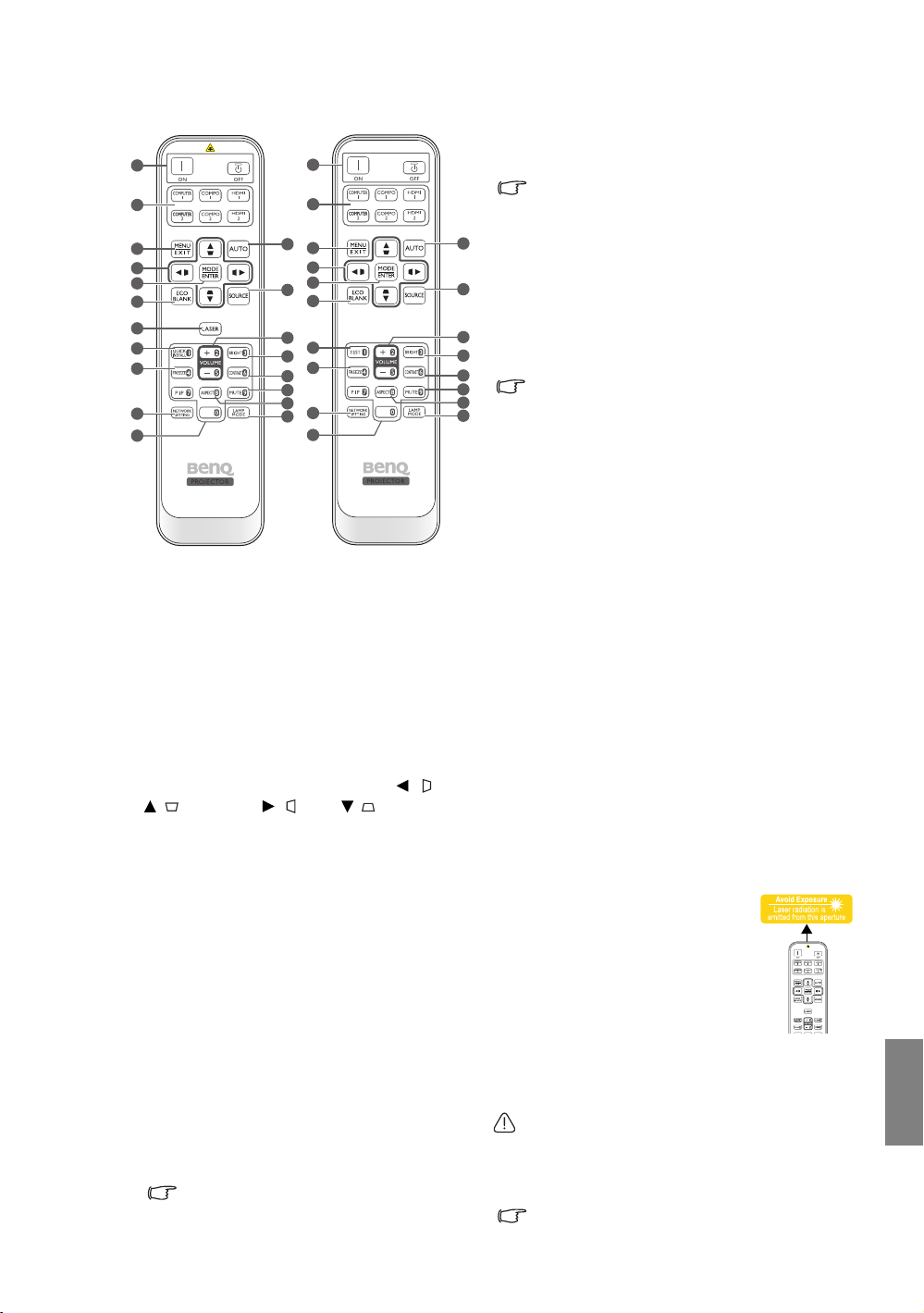
Telecomanda
Numai pentru Japonia
1
2
3
4
5
6
7
8
9
10
11
1. Alimentare ON (PORNIT)/OFF (OPRIT)
Comută proiectorul între modul stare de
veghe şi pornit.
2. Taste de selectare a sursei
Selectează o sursă de intrare pentru afişare.
3. MENU/EXIT (MENIU/IEŞIRE)
Porneşte meniul afişat pe ecran (OSD).
Revine la meniul OSD precedent, iese şi
salvează setările meniului.
4. Taste Săgeată/Trapez (Stânga / , Sus
/ , Dreapta / , Jos / )
Mută selecţia din meniul afişat pe ecran
(OSD) în direcţia săgeţii care este apăsată
când meniul OSD este activat.
Corectează manual imaginile distorsionate
care rezultă dintr-o proiecţie unghiulară.
5. MODE/ENTER (MOD/INTRODUCERE)
Activează elementul selectat din meniul
afişat pe ecran (OSD).
În funcţie de ce semnal de intrare este
selectat, selectează un mod disponibil al
imaginii.
6. ECO BLANK (Fără imagine eco)
Este folosit pentru a ascunde imaginea
ecranului.
7. LASER
Emite o lumină laser vizibilă pentru a fi
folosită la prezentă
Nu este disponibil pentru Japonia.
1
2
12
3
4
5
13
6
14
8
15
9
16
17
18
10
19
11
12
13
14
15
16
17
18
19
ri.
8. QUICK INSTALL (INSTALARE RAPIDĂ)
Afişează pagina de instalare rapidă.
Această tastă este "TEST" pentru
telecomenzile din Japonia. Are aceeaşi
funcţie ca Instalare Rapidă.
9. FREEZE (ÎNGHEŢARE)
Îngheaţă imaginea proiectată.
10.NETWORK SETTING (SETĂRI REŢEA)
Intră direct în setările reţelei.
11.Taste numerice
Introduce numerele în setările reţelei.
Tastele numerice 1, 2, 3, 4 nu pot fi apăsate la
solicitarea de introducere a parolei.
12.AUTO
Determină automat cea mai bună
sincronizare pentru imaginea afişată.
13.SOURCE (SURSĂ)
Selectează o sursă de intrare pentru
afişare.
14.VOLUME+ (VOLUM +)/VOLUME(VOLUM-)
Reglează nivelul de sunet.
15.LUMINOZITATE
Reglează luminozitatea.
16.CONTRAST
Reglează contrastul.
17.MUTE (FĂRĂ SONOR)
Comută sunetul proiectorului în modul
pornit şi oprit.
18.ASPECT
Selectează raportul de aspect al afişării.
19.LAMP MODE (MOD LAMPĂ)
Selectează un mod preferat pentru lampă.
Utilizarea indicatorului LASER
Indicatorul Laser este, pentru
profesionişti, un ajutor în
efectuarea prezentărilor. Emite o
lumină colorată în roşu la apăsare
şi lumina indicatoare devine roşie.
Indicatorul laser nu este o jucărie.
Părinţii trebuie să fie conştienţi de
pericolul energiei laser şi trebuie să păstreze
această telecomandă într-un loc inaccesibil
pentru copii.
Nu priviţi direct în lumina laser şi nu proiectaţi
raza laser pe dumneavoastră sau pe alte
persoane. Consultaţi mesajele de avertizare de
pe partea din spate a telecomenzii înainte de
utilizare.
PIP nu este disponibil pentru acest model.
Română
Prezentare generală
11
Page 12

Poziţionarea proiectorului
Alegerea unei locaţii
Proiectorul dumneavoastră este realizat pentru a fi instalat într-una dintre cele patru locaţii
posibile din cameră.
Dispunerea camerei sau prezenţa persoanelor vor dicta alegerea locaţiei de instalare. Luaţi în
considerare dimensiunea şi poziţia ecranului, locaţia unei prize adecvate, la fel ca şi locaţia şi
distanţa dintre proiector şi restul echipamentului.
1. Faţă:
Alegeţi această locaţie cu proiectorul amplasat
la nivel în faţa ecranului. Aceasta este cea mai
comună modalitate de a amplasa proiectorul
pentru o montare rapidă şi pentru portabilitate.
2. Tavan faţă:
Alegeţi această locaţie cu proiectorul
suspendat de pe tavan în faţa ecranului.
Achiziţionaţi un Kit de montare pe plafon a
proiectorului BenQ de la distribuitorul
dumneavoastră, pentru a putea să montaţi
proiectorul pe plafon.
*Setaţi Tavan faţă după pornirea proiectorului.
3. Spate:
Alegeţi această locaţie cu proiectorul amplasat
la nivel în spatele ecranului.
Ţineţi cont de faptul că este necesar un ecran
special pentru proiecţia din spate.
*Setaţi Spate după pornirea proiectorului.
4. Tavan spate:
Alegeţi această locaţie cu proiectorul
suspendat de pe tavan în spatele ecranului.
Ţineţi cont de faptul că sunt necesare un ecran
special pentru proiecţia din spate şi un Kit de
montare pe plafon a proiectorului BenQ.
*Setaţi Tavan spate după pornirea proiectorului.
*Pentru a seta poziţia proiectorului:
Română
1. Apăsaţi MENU/EXIT (MENIU/IEŞIRE) şi apoi apăsaţi / până când meniul CONFIGURARE SISTEM:
Simplă este evidenţiat.
2. Apăsaţi / pentru a evidenţia Instalare proiector şi apăsaţi / până când poziţia corectă este
selectată.
12
Poziţionarea proiectorului
Page 13
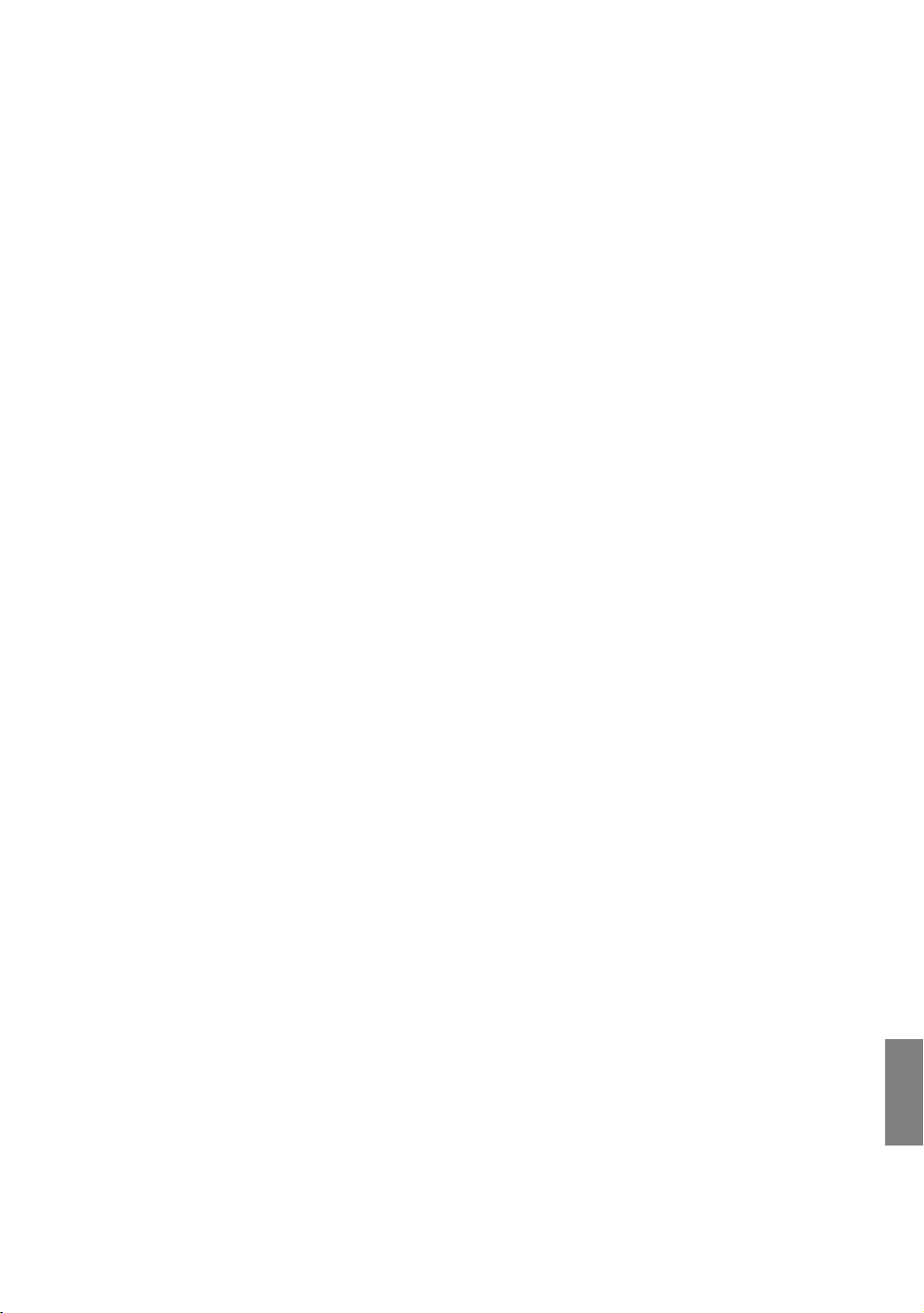
Obţinerea unei dimensiuni dorite a imaginii proiectate
Distanţa dintre obiectivul proiectorului şi ecran, setarea panoramei şi formatul video influenţează
dimensiunea imaginii proiectate.
Proiectorul este dotat cu un obiectiv mobil. Consultaţi „Comutarea obiectivului de proiecţie” la
pagina 15 pentru detalii. Puteţi consulta diagramele de la paginile 14 pentru valorile decalajului
vertical în tabelele de dimensiuni, care sunt măsurate când obiectivul este comutat complet sus
sau jos.
Dacă aveţi un ecran cu raport de aspect 16:10 şi distanţa de proiecţie măsurată este de 4,5 m
(450 cm), vă rugăm consultaţi „Raportul de aspect este 16:10, iar imaginea proiectată este
16:10”. Cea mai apropiată potrivire din coloana „Medie” este 455 cm. Privind pe acest rând, se
observă că este necesar un ecran de 100 inch.
Verificând valorile minime şi maxime ale coloanelor din „Distanţă de proiecţie <D> [cm]” la
pagina 14, constataţi că distanţa de proiecţie măsurată de 4,5 m se va potrivi, de asemenea, la
ecranele de 90, 110 şi 120 inch. Proiectorul poate fi reglat (folosind controlul pentru panoramare)
pentru afişarea la aceste dimensiuni diferite ale ecranului la distanţa de proiecţie.
Dacă amplasaţ
jos sau în sus faţă de centrul imaginii ecranului. În aceste situaţii, vor interveni anumite
distorsiuni. Folosiţi funcţia Corecţie trapez pentru a corecta aceste distorsiuni. Consultaţi
„Corectarea distorsiuni imaginii” la pagina 27 pentru detalii.
i proiectorul într-o poziţie diferită (de cea recomandată), va trebui să-l înclinaţi în
Română
Poziţionarea proiectorului
13
Page 14

Dimensiunile de proiecţie
Instalare nivel
<F>: Ecran <G>: Centrul obiectivului
Instalare plafon
<F>: Ecran <G>: Centrul obiectivului
Instalarea pentru un ecran cu raport de aspect de 16:10
<A>
<C>
<B>
<E>
<F>
<D>
<G>
<A>
<C>
<B>
<E>
<D>
<G>
<F>
Raportul de aspect este 16:10, iar imaginea proiectată este 16:10
Dimensiuni ecran Distanţă de proiecţie <D> [cm]
Diagonala
<A>
[inch (mm)]
70 (1778) 85 151 255 318 382 12,7
80 (2032) 97 172 291 364 437 14,5
90 (2286) 109 194 328 409 491 16,4
100 (2540) 121 215 364 455 546 18,2
110 (2794) 133 237 401 500 600 20,0
120 (3048) 145 258 437 546 655 21,8
130 (3302) 158 280 473 591 709 23,6
140 (3556) 170 302 510 637 764 25,4
150 (3810) 182 323 546 682 818 27,3
160 (4064) 194 345 582 728 873 29,1
170 (4318) 206 366 619 773 928 30,9
180 (4572) 218 388 655 818 982 32,7
190 (4826) 230 409 692 864 1037 34,5
200 (5080) 242 431 728 909 1091 36,3
250 (6350) 303 538 910 1137 1364 45,4
300 (7620) 363 646 1092 1364 1637 54,5
Numerele de mai sus sunt aproximative şi pot fi uşor diferite de măsurătorile reale. Numai dimensiunile
recomandate sunt listate. Dacă dimensiunea ecranului dumneavoastră nu se regăseşte în tabelul de mai
sus, vă rugăm să contactaţi distribuitorul dumneavoastră pentru asistenţă.
Înălţime
<B>
[cm]
Lăţime
<C>
[cm]
Distanţă min
(cu panoramă
max)
Medie
Lungime max
(cu panoramă
min.)
Poziţia cea mai
Joasă/Înaltă a
obiectivului <E>
[cm]
Română
14
Poziţionarea proiectorului
Page 15

Comutarea obiectivului de proiecţie
Ecran
Interval de
amplasare
Centrul obiectivului
Proiector
90%
90%
30%
30%
Controlul de comutare obiectiv oferă flexibilitate pentru instalarea proiectorului. Permite
proiectorului să fie poziţionat în centrul ecranului.
Comutarea obiectivului este exprimată ca un procent din înălţimea sau lăţimea imaginii
proiectate. Este măsurată ca un decalaj de la centrul vertical sau orizontal al imaginii proiectate.
Puteţi folosi pârghia pentru a comuta obiectivul de proiecţie în intervalul permis, în funcţie de
poziţia dorită a imaginii.
Pentru a folosi pârghia de comutare obiectiv:
1. Slăbiţi pârghia, rotind în sens invers acelor de ceasornic.
2. Mutaţi pârghia pentru a regla poziţia imaginii proiectate.
3. Slăbiţi pârghia, rotind în sensul acelor de ceasornic.
• Când poziţia ecranului este fixă
• Când poziţia ecranului este fixă
• Vă rugăm să nu strângeţi foarte tare pârghia.
• Reglarea comutării obiectivului nu va rezulta într-o calitate precară a imaginii. În cazul puţin probabil în
care se produce distorsiunea imaginii, consultaţi „Reglarea imaginii proiectate” la pagina 26 pentru
detalii.
Poziţionarea proiectorului
Română
15
Page 16

Conectarea cu echipamentul
Cablu HDMI
dispozitiv HDMI: DVD player, tuner digital, etc.
Pentru a vă asigura că selectaţi un tip corect de
sursă de intrare pentru semnalul HDMI, consultaţi
„Format HDMI” la pagina 51 pentru detalii.
video
Puteţi conecta proiectorul la orice tip de echipament video, cum ar fi un DVD player sau un Bluray player, tuner digital, decodor pentru transmisie prin cablu sau satelit, consolă de joc video
sau cameră digitală. De asemenea, îl puteţi conecta la un monitor sau un laptop PC sau la un
sistem Apple Macintosh. Puteţi să conectaţi proiectorul la un dispozitiv sursă folosind doar una
dintre metodele de conectare menţionate; totuşi fiecare oferă un nivel diferit al calităţii video.
Metoda pe care o alegeţi de obicei depinde de disponibilitatea terminalelor adecvate, atât la
proiector, cât şi la dispozitivul Video aşa cum este descris mai jos:
Denumirea
terminalului
HDMI
Componentă
video
Video
Calculator
(D-SUB)
Aspectul terminalului Referinţă
„Dispozitive de conectare HDMI” la
pagina 16
„Conectarea dispozitivelor
Component Video” la pagina 17
„Conectarea dispozitivelor video” la
pagina 17
„Conectarea unui computer” la
pagina 18
Calitatea
imaginii
Cea mai bună
Mai bună
Normal
Mai bună
Pregătiri
La conectarea unei surse de semnal la proiector, asiguraţi-vă că:
1. Opriţi tot echipamentul înainte de efectuarea oricărei conexiuni.
2. Folosiţi numai tipuri de cabluri adecvate pentru fiecare sursă, cu tipuri adecvate de fişe.
3. Vă asiguraţi că toate fişele cablului sunt montate bine la mufele echipamentului.
Ţineţi cont de faptul că toate cablurile prezentate în următoarele diagrame de conectare nu pot fi
alimentate cu proiectorul (Consultaţi „Conţinutul ambalajului” la pagina 6 pentru detalii). Majoritatea
cablurilor sunt disponibile la magazinele de echipamente electronice.
Dispozitive de conectare HDMI
HDMI (High-Definition Multimedia Interface) suportă transmisia necomprimată de date video
între dispozitivele compatibile, precum tunerele DTV, playerele DVD sau Blu-ray şi afişaje,
folosind un singur cablu. Oferă o vizionare pur digitală şi o experienţă de ascultare. Trebuie să
folosiţi un cablu HDMI la efectuarea unei conexiuni între proiector şi dispozitivele HDMI.
Română
16
Conectarea cu echipamentul video
Page 17

Conectarea dispozitivelor Component Video
Echipament AV: DVD player,
tuner digital, etc.
Cablu RGBHV
Boxe
Cablu audio
Cablu audio
Cablu Component
Cablu video
Echipament AV
Boxe
Cablu audio
Cablu audio
Asiguraţi-vă că potriviţi culorile corespunzătoare între cabluri şi terminale. Mufele de tip BNC ale
Componentei Video sunt prevăzute pentru conectarea la dispozitive de ieşire video. Conexiunile
audio sunt prevăzute numai pentru scopuri informaţionale. Puteţi, de asemenea, să conectaţi
cablul audio separat la un amplificator audio potrivit.
Conectarea dispozitivelor video
Conexiunile audio sunt prevăzute numai pentru scopuri informaţionale. Puteţi, de asemenea, să
conectaţi cablul audio separat la un amplificator audio potrivit.
• Dacă aţi efectuat deja o conexiune Componentă video între proiector şi dispozitivul sursă video, nu
trebuie să conectaţi încă o dată dispozitivul folosind o conexiune video compozită, întrucât aceasta
realizează o a doua conexiune inutilă cu o calitate mai slabă a imaginii.
• Dacă imaginea video selectată nu este afişată după ce proiectorul este pornit şi sursa corectă a fost
selectată, verificaţi dacă dispozitivul Video este pornit şi dacă funcţionează corect. De asemenea,
verificaţi dacă cablurile de semnal au fost conectate corect.
Conectarea cu echipamentul video
Română
17
Page 18
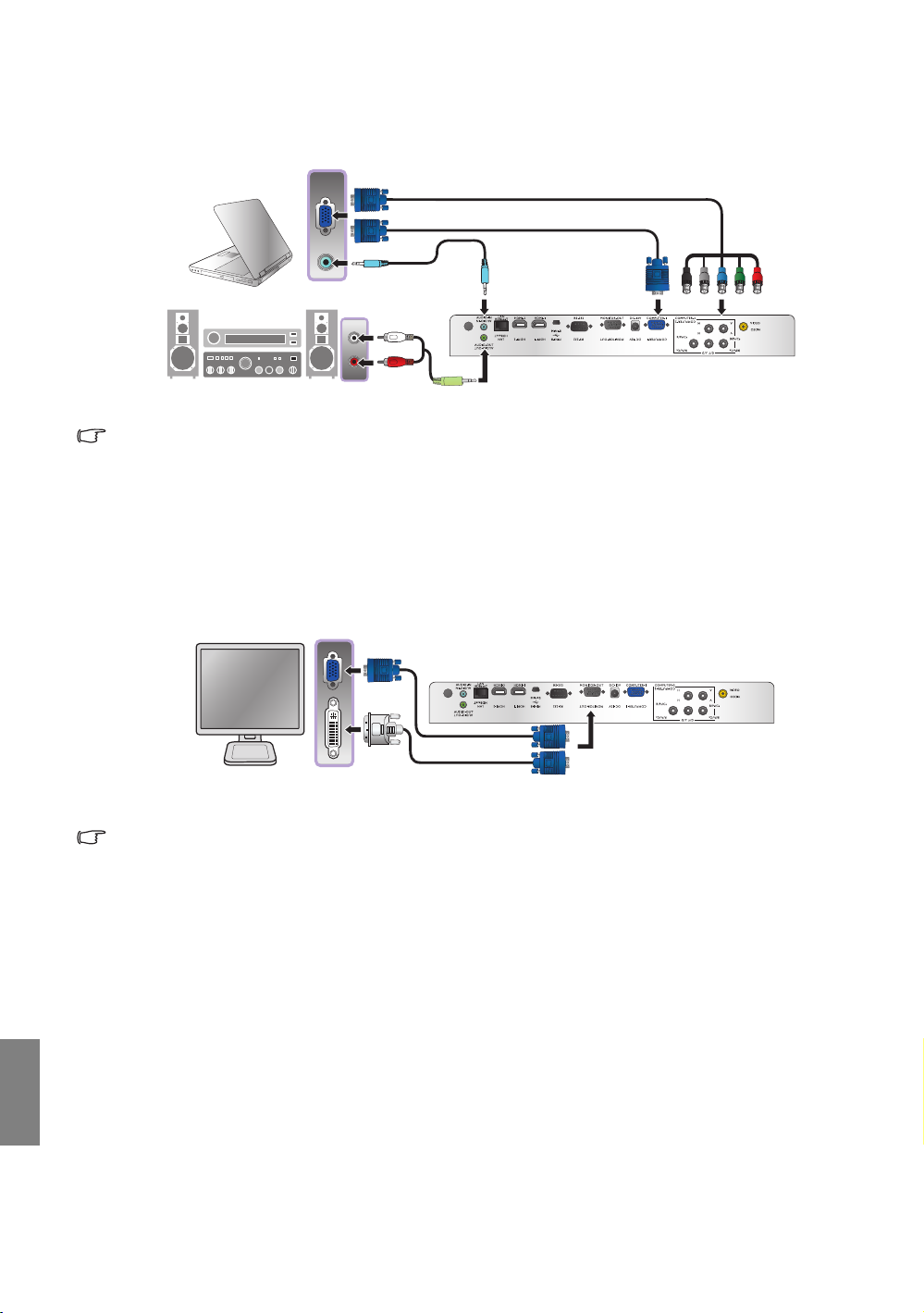
Conectarea unui computer
Cablu VGA
Laptop sau un
computer desktop
Cablu audio
Boxe
Cablu audio
5 x cablu BNC
Cablu VGA la DVI
Cablu VGA
sau
Conectaţi proiectorul la un computer cu un cablu VGA.
Multe laptop-uri nu pornesc porturile externe video când sunt conectate la un proiector. De obicei,
o combinaţie de taste precum FN + F3 sau CRT/LCD porneşte/opreşte afişarea externă. Localizaţi o tastă
funcţională numită CRT/LCD sau o tastă funcţională cu un simbol monitor pe laptop. Apăsaţi simultan Fn
şi tasta funcţională. Consultaţi documentaţia laptopului dumneavoastră pentru a identifica combinaţia de
taste a laptopului.
Conectarea unui monitor
Dacă doriţi să vedeţi prezentarea dumneavoastră pe monitor cât şi pe ecran, şi dacă mufa
MONITOR OUT (IEŞIRE MONITOR) este disponibilă pe proiectorul dumneavoastră, puteţi
conecta mufa de ieşire a semnalului MONITOR OUT (IEŞIRE MONITOR) de pe proiector.
Română
18
• MONITOR OUT (IEŞIRE MONITOR) funcţionează doar când este realizată o intrare D-Sub adecvată la
PC mufa jack.
• Dacă doriţi să folosiţi această metodă de conectare în timp ce proiectorul este în modul de aşteptare,
asiguraţi-vă că funcţia Ieşire monitor este pornită în meniul CONFIGURARE SISTEM: Avansată.
Consultaţi „Ieşire monitor” la pagina 54 pentru detalii.
Conectarea cu echipamentul video
Page 19
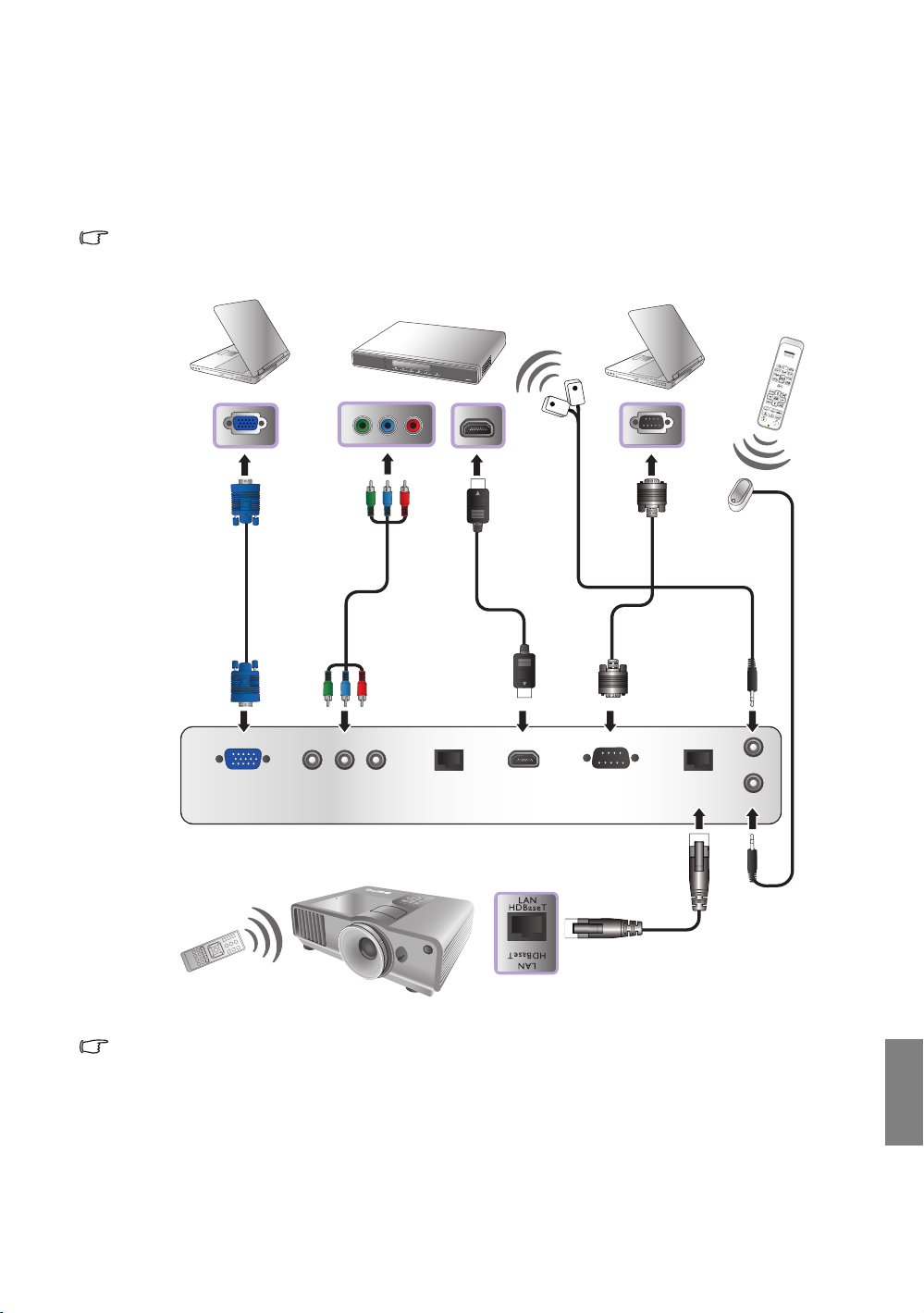
Conectarea mai multor surse prin HDBaseT
Control PC
Telecomandă
proiector
Notebook PC
Player Blue-ray
Blaster IR
Extender IR
Telecomandă
Blu-ray player
Matrice HDBaseT
Proiector
HDBaseT este un standard de conectivitate care combină semnalele video digitale HD, audio, Ethernet, de
alimentare prin cablu şi alte semnale de control. Aceste semnale sunt transmise printr-un cablu CAT5e
(sau superior) având o lungime de până la 100 de metri. Cu ajutorul matricii de comutare HDbaseT
(disponibilă la comercianţi), puteţi conecta mai multe surse la proiectorul dumneavoastră prin intermediul
conexiunii HDBaseT.
Ilustraţia de mai jos are doar caracter informativ, design-ul actual putând fi diferit
VGA IN YPbPr
RJ45
Lan
HDMI RS232 RJ45
HD Connect
IR TX
IR RX
• Atunci când utilizaţi Extender-ul IR cu matricea HDBaseT în încăperi cu spaţiu limitat, cum ar fi
sălile de întâlnire de dimensiuni mici, opriţi senzorii IR ai proiectorului pentru prevenirea
interfeţei.
• Atunci când conectaţi cablul RJ45, evitaţi rularea şi încurcarea cablului deoarece ar putea
produce zgomot sau pierderi de semnal.
Română
Conectarea cu echipamentul video
19
Page 20

Folosirea proiectorului
I
I
Pregătiri
1. Conectaţi şi porniţi tot echipamentul conectat.
2. Dacă nu este deja conectat, introduceţi cablul de
alimentare în intrarea CA din spatele proiectorului.
3. Introduceţi cablul într-o priză de perete şi porniţi
comutatorul.
Vă rugăm să folosiţi doar accesoriile originale (ex. cablu de
alimentare) cu acest dispozitiv, pentru a evita posibilele pericole,
precum electrocutarea sau incendiul.
Pornirea proiectorului
Urmaţi paşii de mai jos
1. Asiguraţi-vă că Lumina de alimentare este portocalie după
activarea alimentării.
2. Apăsaţi POWER (ALIMENTARE) de pe proiector sau ON
(PORNIT) de pe telecomandă pentru a porni proiectorul.
Imediat ce lampa se aprinde, un „Ton de alimentare” se va
auzi.
Pentru a opri sunetul de pornire/oprire, consultaţi „Oprirea
Alarmă pornire/oprire” la pagina 37 pentru detalii.
3. Ventilatoarele vor începe să funcţioneze şi o imagine de pornire va fi afişată pe ecran timp de
câteva secunde, până se încălzeşte.
Proiectorul nu va răspunde la comenzi cât timp se încălzeşte.
4. Dacă vă este solicitată o parolă, apăsaţi tastele săgeată pentru a introduce parola din şase
cifre. Consultaţi „Utilizarea funcţiei de parolare” la pagina 23 pentru detalii.
5. Apăsaţi unul dintre tastele Source (sursă) de la telecomandă sau apăsaţi SOURCE (SURSĂ)
de pe proiector în mod repetat, până când semnalul dorit este selectat. Consultaţi
„Selectarea unei surse de intrare” la pagina 21 pentru detalii.
6. Dacă frecvenţa orizontală a sursei de intrare depăşeşte domeniul proiectorului, mesajul „No
Signal” (Fără semnal) va fi afişat pe ecran. Acest mesaj va rămâne pe ecran până când veţi
schimba sursa de intrare cu un adecvată.
Dacă încercaţi să reporniţi proiectorul imediat după oprire, ventilatoarele vor funcţiona câteva minute
pentru răcire. Apăsaţi Power (Alimentare) din nou pentru a porni proiectorul după ce ventilatoarele se
opresc şi Lumina indicatoare pentru alimentare devine portocalie.
Română
20
Folosirea proiectorului
Page 21
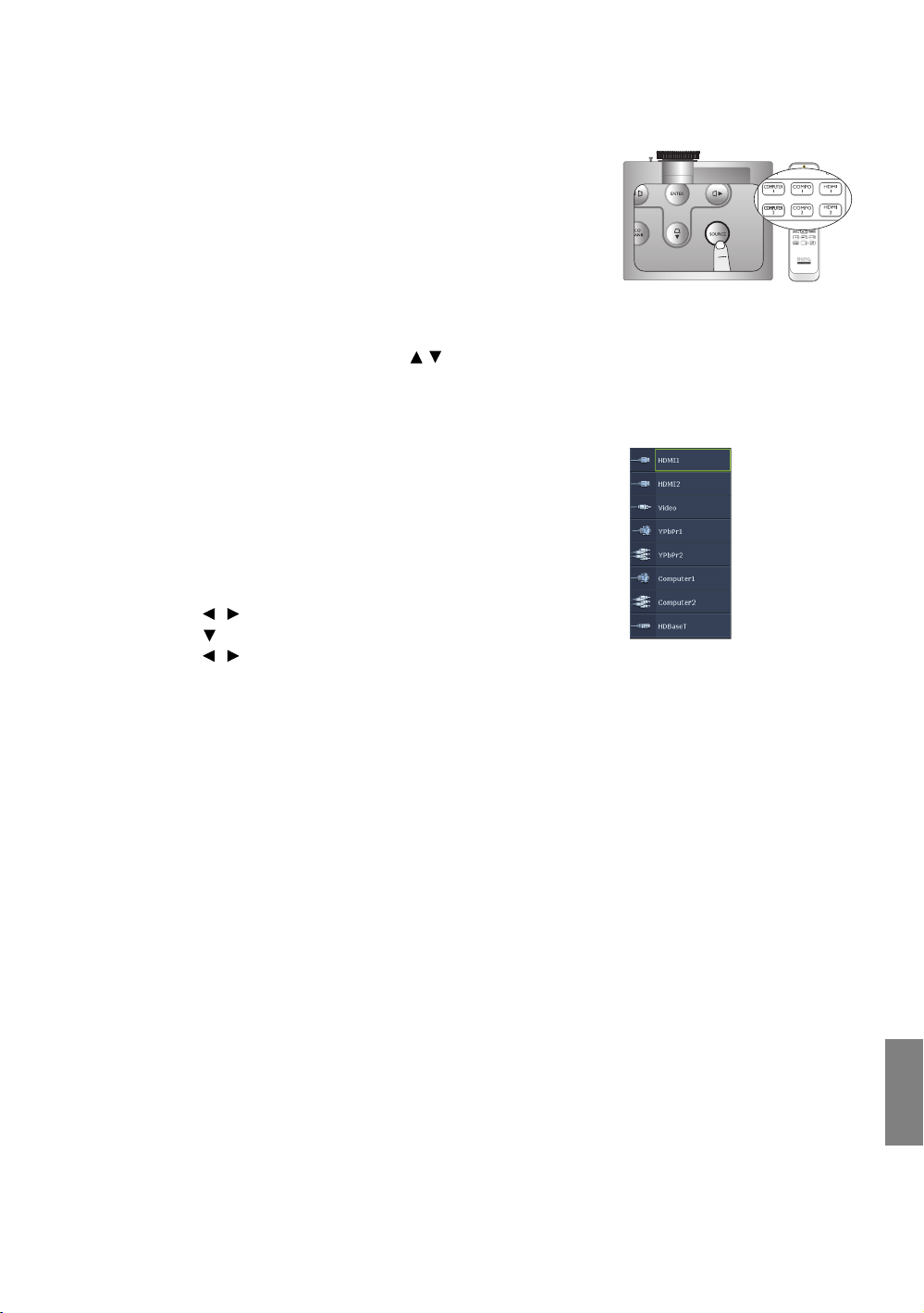
Selectarea unei surse de intrare
NOTĂ: Când
automat o sursă de
intrare validă,
proiectorul trece
prin semnalele
disponibile,
urmând secvenţa
de sus în jos pe
măsură ce apare
bara de selecţie a
sursei.
Proiectorul poate fi conectat la mai multe echipamente în
acelaşi timp. Când proiectorul este pornit prima dată, acesta va
încerca să se reconecteze la sursa de intrare care era utilizată
când proiectorul a fost oprit ultima dată.
Pentru a selecta sursa video:
• Utilizarea telecomenzii
Apăsaţi una dintre tastele Source (Sursă) de pe telecomandă.
• Utilizarea meniului OSD
Apăsaţi SOURCE (SURSĂ) şi apoi apăsaţi / până când semnalul
dorit este selectat şi apăsaţi ENTER (Introducere).
Odată ce acestea sunt detectate, sursa selectată de
informaţii va fi afişată pe ecran pentru câteva secunde. Dacă
sunt mai multe piese de echipament conectate la proiector,
puteţi merge înapoi la bara de selecţie a sursei să căutaţi
alte semnale.
• Utilizarea Căutare rapidă
În cazul în care doriţi ca proiectorul să caute automat semnalele:
1. apăsaţi MENU/EXIT (MENIU/IEŞIRE) pentru a porni meniul
OSD,
2. apăsaţi / pentru a evidenţia meniul Sursă,
3. apăsaţi pentru a evidenţia meniul Căutare rapidă,
4. apăsaţi / pentru a comuta funcţia Pornit.
Folosirea proiectorului
Română
21
Page 22

Utilizarea meniurilor
Mod imagine
Mod referinţă
Luminozitate
Contrast
Nuanţă
Claritate
Redenumire mod utilizator
Resetare setări imagine
Imagine
+ 3
Video
Cinema
Sursă curentă de
Simbolul meniului
principal
Meniul principal
Sub-meniu
Evidenţiere
Apăsaţi MENU/EXIT
(MENIU/IEŞIRE)
pentru a vă întoarce la
pagina anterioară sau
pentru a ieşi.
Stare
+ 50
+ 50
+ 50
0
Culoare
Avansat...
Cinema
MENIU Ieşire
Mod imagine
Mod referinţă
Luminozitate
Contrast
Nuanţă
Claritate
Redenumire mod utilizator
Resetare setări imagine
Imagine
Video
Cinema
MENIU Ieşire
Culoare
+ 3
+ 50
+ 50
+ 50
0
Avansa t...
Cinema
Limbă
Instalare proiector
Setări funcţionare
Receptor telecomandă
Meniu setări
CONFIGURARE SISTEM: Simplă
Culoare fundal
Oprit
Model de test
Blocare taste
Ecran iniţial
Faţă
Albastru
MENIU Ieşire
Video
BenQ
Oprit
CONFIGURARE SISTEM: Simplă
Video
MENIU Ieşire
Limbă
Instalare proiector
Setări funcţionare
Receptor telecomandă
Meniu setări
Culoare fundal
Model de test
Blocare taste
Ecran iniţial
Faţă
Albastru
Oprit
BenQ
Oprit
Proiectorul este echipat cu meniuri în mai multe limbi afişate pe ecran (OSD) pentru efectuarea
diferitelor reglaje şi setări.
Mai jos este o prezentare generală a meniului OSD.
Capturile OSD de mai jos sunt doar pentru referinţă şi pot diferi de aspectul real.
Pentru a folosi meniurile OSD, vă rugăm să setaţi meniul OSD la limba cu care sunteţi
familiarizat.
1. Apăsaţi MENU/EXIT (MENIU/IEŞIRE) pentru a
porni meniul OSD.
2. Folosiţi / pentru a evidenţia meniul
CONFIGURARE SISTEM: Simplă.
Română
22
Folosirea proiectorului
3. Apăsaţi pentru a evidenţia Limbă,
apăsaţi ENTER (Introducere) şi lista
cu limbile disponibile este afişată.
4. Apăsaţi
// / pentru a selecta
o limbă preferată şi apăsaţi ENTER
(Introducere).
5. Apăsaţi MENU/EXIT (MENIU/IEŞIRE)
de două ori* ăentru a ieşi şi pentru a
salva setările.
*Prima apăsare vă duce înapoi la meniul
principal şi cea de-a doua apăsare închide
meniul OSD.
Page 23

Asigurarea proiectorului
Introducere parolă
MENIU Ştergere
Folosirea unui cablu cu închidere de siguranţă
Proiectorul trebuie să fie instalat într-un loc sigur pentru a preveni furtul. În caz contrar,
achiziţionaţi un dispozitiv de închidere, precum închiderea Kensington, pentru a asigura
proiectorul. Puteţi poziţiona un slot pentru închiderea Kensington pe proiector. Consultaţi
elementul 5 de la pagina 9 pentru mai multe detalii.
Un cablu de siguranţă cu închidere Kensington are de obicei un cifru şi un lacăt. Consultaţi
documentaţia referitoare la blocare pentru a identifica cum trebuie să fie utilizată.
Utilizarea funcţiei de parolare
Din scopuri de siguranţă şi pentru a preveni utilizarea neautorizată, proiectorul include şi
oopţiune pentru setarea unei parole. Parola poare fi setată prin meniul afişat pe ecran (OSD).
Odată ce parola este setată şi această funcţie este selectată, proiectorul este protejat prin
parolă. Utilizatorii care nu cunosc parola corectă nu pot folosi proiectorul.
Este foarte neconvenabil dacă activaţi funcţia de parolare şi apoi uitaţi parola. Imprimaţi acest manual
(dacă este necesar) şi scrieţi pe el parola şi apoi păstraţi acest manual într-un loc sigur pentru consultări
ulterioare.
Setarea unei parole
Odată ce parola a fost setată şi Blocare pornire activată, proiectorul nu poate fi folosit decât dacă parola
corectă este introdusă la fiecare pornire a proiectorului.
1. Apăsaţi MENU/EXIT (MENIU/IEŞIRE) şi apoi apăsaţi /
până când meniul CONFIGURARE SISTEM: Avansată este
evidenţiat.
2. Apăsaţi pentru a evidenţia Setări securitate şi apăsaţi
ENTER (Introducere).
3. Apăsaţi pentru a evidenţia Blocare pornire şi apăsaţi /
pentru a porni sau opri Blocare pornire. Este afişată pagina
Introducere parolă.
4. Aşa cum indică imaginea, cele patru taste săgeată ( , , , ) reprezintă cele 4 cifre
(1, 2, 3, 4). În acord cu parola pe care doriţi să o setaţi, apăsaţi tastele săgeată de pe
telecomandă sau de pe proiector, pentru a introduce cele patru cifre ale parolei.
Dacă func
a proiectorului, apăsând tasta săgeată de şase ori.
Odată ce parola este setată, meniul OSD revine la pagina Setări securitate.
IMPORTANT: Cifrele introduse vor fi afişate prin asteriscuri pe ecran. Scrieţi parola selectată aici în
acest manual, înainte sau imediat după introducerea parolei, astfel încât să fie disponibilă în cazul în
care o uitaţi.
Parola: __ __ __ __ __ __
ţia este folosită pentru prima dată, introduceţi parola iniţială (1, 1, 1, 1, 1, 1)
5. Pentru a părăsi meniul OSD, apăsaţi MENU/EXIT (MENIU/IEŞIRE).
Folosirea proiectorului
Română
23
Page 24

Dacă uitaţi parola
Notaţi codul de reamintire,
şi contactaţi Serviciul
Clienţi BenQ.
Cod reamintire:
0 2 1 2
Reamintire parolă
MENIU Ieşire
Dacă funcţia de parolare este activată, vi se va solicita să introduceţi parola din şase cifre de
fiecare dată când porniţi proiectorul. Dacă introduceţi parola greşită, mesajul de eroare parolă
este afişat şi durează trei secunde şi pagina Introducere parolă urmează. Puteţi încerca
introducerea unei alte parole din şase cifre sau, dacă nu aţi scris parola în acest manual şi nu
reuşiţi să vă o reamintiţi, puteţi folosi procedura de reapelare a parolei. Consultaţi „Introducerea
procedurii de reapelare a parolei” la pagina 24 pentru detalii.
Dacă aţi introdus o parolă greşită succesiv de 5 ori, proiectorul se va opri automat într-un timp
scurt.
Introducerea procedurii de reapelare a parolei
1. Asiguraţi-vă că pagina Introducere parolă este afişată pe
ecran. Apăsaţi AUTO. Proiectorul va afişa un număr codat pe
ecran.
2. Scrieţi acel număr şi opriţi proiectorul.
3. Apelaţi serviciul local de service BenQ pentru decodarea acelui
număr. Este posibil să vi se solicite documentaţia care face
dovada achiziţiei, pentru a se verifica dacă sunteţi un utilizator
autorizat al proiectorului.
Română
24
Folosirea proiectorului
Page 25

Modificarea parolei
1. În meniul CONFIGURARE SISTEM: Avansată > Setări securitate, apăsaţi / pentru a
evidenţia Schimbare parolă şi apăsaţi ENTER (Introducere). Este afişată pagina
Schimbare parolă.
2. Introduceţi vechea parolă.
• Dacă parola este corectă, va fi afişat mesajul "Introducere parolă nouă".
• Dacă parola este incorectă, mesajul de eroare a parolei este afişat timp de trei secunde
şi mesajul "Introducere parola curentă" este afişat pentru a reîncerca. Puteţi apăsa
MENU/EXIT (MENIU/IEŞIRE) pentru a anula schimbarea sau pentru a încerca o altă
parolă.
3. Introduceţi noua parolă.
IMPORTANT: Cifrele introduse vor fi afişate prin asteriscuri pe ecran. Scrieţi parola selectată aici în
acest manual, înainte sau imediat după introducerea parolei, astfel încât să fie disponibilă în cazul în
care o uitaţi.
Parola: __ __ __ __ __ __
Păstraţi acest manual într-un loc sigur.
4. Confirmaţi noua parolă prin reintroducerea ei.
5. Aţi atribuit cu succes proiectorului o nouă parolă. Amintiţi-vă să introduceţi noua parolă data
viitoare când proiectorul este pornit.
6. Pentru a părăsi meniul OSD, apăsaţi MENU/EXIT (MENIU/IEŞIRE).
Dezactivarea funcţiei de parolare
Pentru a dezactiva protecţia cu parolă, întoarceţi-vă la meniul CONFIGURARE SISTEM:
Avansată > Setări securitate. Evidenţiaţi Blocare pornire şi selectaţi Oprit apăsând / .
Este afişat mesajul "Introducere parolă". Introduceţi parola curentă.
• Dacă parola este corectă, meniul OSD revine la pagina Blocare pornire cu afişat
„Oprit” în rândul Parolă. Nu va trebui să introduceţi parola data viitoare când porniţi
proiectorul.
• Dacă parola este incorectă, mesajul de eroare a parolei este afişat timp de trei secunde
şi mesajul "Introducere parolă" este afişat pentru a reîncerca. Puteţi apăsa MENU/
EXIT (MENIU/IEŞIRE) pentru a anula schimbarea sau pentru a încerca o altă parolă.
Ţineţi cont că deşi funcţia de parolare este dezactivată, trebuie să păstraţi la îndemână vechea parolă,
dacă veţi avea nevoie să reactivaţi funcţia de reparolare prin introducerea vechii parole.
Română
Folosirea proiectorului
25
Page 26

Reglarea imaginii proiectate
1. Reglaţi imaginea proiectată la
dimensiunea de care aveţi nevoie prin
folosirea inelului de panoramare.
2. Accentuaţi imaginea prin rotirea inelului
de focalizare.
Reglarea unghiului de proiecţie
Sunt patru picioare reglabile în partea inferioară a proiectorului.
Acestea pot fi folosite dacă este nevoie să schimbaţi unghiul de
proiecţie. Înşurubaţi piciorul cât este nevoie pentru a regla unghiul
de proiecţie.
Dacă ecranul şi proiectorul nu sunt perpendiculare unul pe altul, imaginea
proiectată devine trapezoidal verticală. Pentru a corecta această situaţie,
consultaţi „Corectarea distorsiuni imaginii” la pagina 27 pentru detalii.
Reglarea automată a imaginii
Este posibil ca în anumite situaţii să aveţi nevoie de optimizarea
calităţii imaginii. Pentru aceasta apăsaţi AUTO. În interval de
3 secunde, funcţia incorporată Intelligent Auto Adjustment
(Autoreglaj inteligent) va regla din nou valorile Frequency
(Frecvenţă) şi Clock (Ceas) pentru a oferi cea mai bună calitate a
imaginii.
Sursa curentă de informaţii va fi afişată în colţul ecranului pentru un
interval de 3 secunde.
Această funcţie este disponibilă doar când selectaţi un semnal PC (analog RGB).
Reglarea fină a dimensiunii şi clarităţii imaginii
Română
26
Folosirea proiectorului
Page 27

Corectarea distorsiuni imaginii
Două laturi paralele
Nicio latură paralelă
Apăsaţi
/
Apăsaţi
/
Apăsaţi
/
Apăsaţi
/
Corecţia trapez 2D şi funcţiile potrivire colţ sunt asemănătoare deoarece ambele efectuează
reglaje pentru corectarea distorsiunii imaginii. Prin urmare, atunci când se corectează
distorsiunea imaginii trebuie utilizate ambele funcţii, potrivire colţ şi corecţie trapez 2D, pentru a
obţinea cea mai bună formă a imaginii.
Pentru obţinerea celei mai bune forme a imaginii:
• atunci când instalaţi proiectorul, aliniaţi proiectorul cu ecranul pentru a fi cât mai
perpendiculare unul faţă de altul cu putinţă pentru a reduce la minim distorsionarea imaginii;
• atunci când efectuaţi reglări ale funcţiei potrivire colţ, dacă efectul dorit nu poate fi obţinut,
reglaţi valoarea funcţiei corecţie trapez 2D şi încercaţi din nou;
• atunci când efectuaţi reglări ale funcţiei corecţie trapez 2D, dacă efectul dorit nu poate fi
obţinut, reglaţi valoarea funcţiei potrivire colţ şi încercaţi din nou.
Utilizarea funcţiei Cor. trap. 2D
Corecţia trapez apare când proiectorul nu este perpendicular pe ecran şi în situaţia în care
imaginea proiectată este afişată în formă trapezoidală, ca una dintre următoarele:
• Două laturi paralele (stânga şi dreapta, sus şi jos) dar este semnificativ mai largă la oricare
dintre margini.
• Nicio latură paralelă.
Pentru a corecta forma imaginii, puteţi efectua următorii paşi.
1. Reglaţi unghiul de proiecţie. Mutaţi proiectorul astfel încât să fie în partea din faţă a centrului
ecranului, cu centrul obiectivului la nivel cu ecranul.
2. Dacă imaginea este încă distorsionată, sau proiectorul nu poate fi poziţionat după cum este
descris sus, va trebui să corectaţi manual imaginea.
• Folosirea telecomenzii sau a comenzilor de la proiector
i. Apăsaţi una dintre tastele Săgeată/Trapez (Stânga / ,
Sus / , Dreapta / , Jos / ) pentru a afişa pagina
Cor. trap. 2D.
ii. Consultaţi pasul iii de mai jos pentru utilizarea în
continuare.
• Utilizarea meniului OSD
i. Apăsaţi MENU/EXIT (MENIU/IEŞIRE) şi apoi apăsaţi /
până când meniul Afişare este evidenţiat.
ii. Apăsaţi pentru a evidenţia Cor. trap. 2D şi apăsaţi ENTER (Introducere). Este
afişată pagina Cor. trap. 2D.
iii. Apăsaţi tasta a cărei icoană de corecţie trapez este opusă formei imaginii proiectate.
Continuaţi să apăsaţi aceeaşi tastă sau apăsaţi celelalte taste până când sunteţi
mulţumit de formă.
Valorile din partea de jos a paginii se schimbă în timp ce apăsaţi. Când valorile ating
punctul maxim sau minim prin apăsarea repetată a tastelor, forma imaginii nu se va mai
schimba. Nu veţ
i putea putea să modificaţi mai mult imaginea in acea direcţie.
Folosirea proiectorului
Română
27
Page 28

Utilizarea funcţiei Potrivire colţ
• Utilizarea meniului OSD
i. Apăsaţi MENU/EXIT (MENIU/IEŞIRE) şi apoi apăsaţi / până când meniul Afişare
este evidenţiat.
ii. Apăsaţi pentru a evidenţia Potrivire colţ şi apăsaţi MODE/ENTER (MOD/
INTRODUCERE). Este afişată pagina Potrivire colţ.
iii. Apăsaţi , , , pentru a selecta unul dintre cele patru colţuri şi apăsaţi MODE/
ENTER (MOD/INTRODUCERE).
iv. Apăsaţi / pentru a regla valorile orizontale.
v. Apăsaţi / pentru a regla valorile verticale.
• Utilizarea tastei QUICK INSTALL (INSTALARE RAPIDĂ)
i. Apăsaţi tasta QUICK INSTALL (INSTALARE RAPIDĂ) de pe
telecomandă.
ii. Apăsaţi pentru a evidenţia Potrivire colţ şi apăsaţi MODE/
ENTER (MOD/INTRODUCERE). Este afişată pagina Potrivire
colţ.
iii. Urmaţi paşii de la iii la v de mai sus pentru a efectua reglajele.
Apăsaţi MODE/ENTER (MOD/INTRODUCERE) pentru a seta
setările implicite.
Română
28
Folosirea proiectorului
Page 29

Folosirea modurilor presetat şi utilizator
Selectarea unui mod presetat
Proiectorul este presetat cu mai multe culori predefinite dintre care puteţi alege una care se
potriveşte mediului de utilizare şi tipul imaginii sursei de intrare.
Pentru a selecta un mod de imagine care se potriveşte,
trebuie să:
• Apăsaţi MODE (MOD) în mod repetat până când este selectat
modul dorit.
• Utilizarea meniului OSD
1. Apăsaţi MENU/EXIT (MENIU/IEŞIRE) şi apoi apăsaţi /
până când meniul Imagine este evidenţiat.
2. Apăsaţi pentru a evidenţia Mod imagine.
3. Apăsaţi / până când este selectat modul dorit.
Aceste moduri sunt formate din valori presetate adecvate pentru situaţii de proiecţie
variate, după cum este descris mai jos:
• Cinema: Este adecvat pentru redarea filmelor color, a videoclipurilor de la camerele digitale
sau a DV-urilor prin intrarea PC, pentru cea mai bună vizionare într-un mediu întunecat (cu
lumină redusă).
• Dinamic: Maximizează luminozitatea imaginii proiectate. Acest mod este adecvat pentru
mediile unde este necesară o luminozitate suplimentară, precum utilizarea proiectorului în
camerele bine luminate.
• Prezentare: Este realizat pentru prezentări. Luminozitatea este accentuată în acest mod
pentru a se potrivi cu culorile PC-ului şi ale notebook-ului.
• sRGB: Maximizează puritatea culorilor RGB pentru a oferi imagini reale, fără a ţine cont de
setarea luminozităţii. Este cel mai potrivit pentru vizionarea fotografiilor efectuate cu o
cameră compatibilă RGB şi bine calibrat
a aplicaţiilor de desenare, precum AutoCAD.
• 3D: Acest proiector suportă redarea conţinutului tridimensional (3D) transferat prin
intermediul dispozitivelor video compatibile 3D şi a conţinuturilor, precum console pentru
jocuri (cu discuri de jocuri 3D), playere Blu-ray 3D (cu discuri Blu-ray 3D), TV 3D (cu canal
3D) şi aşa mai departe.
Când urmăriţi conţinuturi 3D:
• imaginea poate părea deplasată, cu toate acestea, aceasta nu este o disfuncţionalitate a produsului.
• Luaţi pauze adecvate atunci când vizionaţi un conţinut 3D.
• Opri vizionarea de conţinut 3D, dacă simţiţi fatigabilitate sau disconfort.
• Păstraţi o distanţă de ecran de aproximativ trei ori mai mare decât înălţimea efectivă a ecranului
atunci când vizionaţi un conţinut 3D.
• Copiii şi persoanele cu antecedente de hipersensibilitate la lumină, probleme cu inima, sau au orice
condiţie medicală existentă nu ar trebui să vizioneze conţinutul 3D.
• Utilizator 1/Utilizator 2: Reapelează setările personalizate. Consultaţi „Setarea modului
Utilizator 1/Utilizator 2” la pagina 30 pentru detalii.
ă şi pentru vizionarea imaginilor grafice de pe PC şi
Reglarea fină a modului de imagine selectat
Setările modului de imagine predefinite pot fi modificate prin intermediul elementelor indicate în
meniul Imagine.
Pentru a reglajul fin al modului de imagine:
1. Apăsaţi MENU/EXIT (MENIU/IEŞIRE) şi apoi apăsaţi / până când meniul Imagine este
evidenţiat.
Folosirea proiectorului
29
Română
Page 30

2. Apăsaţi pentru a evidenţia evenimentul pe care vreţi să îl reglaţi şi apăsaţi / pentru a
seta valoarea dorită. Selecţia dumneavoastră este automat stocată în proiector şi este
asociată cu sursa de intrare.
Consultaţi „Reglarea fină a calităţii imaginii” la pagina 31 şi „Controale avansate de calitate a
imaginii” la pagina 32 pentru detalii.
De fiecare dată când schimbaţi modul de imagine, proiectorul schimbă de asemenea setarea la cea care a
fost ultima dată setată pentru acel mod de imagine, la acea intrare particulară. Dacă schimbaţi sursa de
intrare, cel mai recent mod de imagine folosit şi setările pentru acea intrate şi rezoluţia vor fi stocate.
Setarea modului Utilizator 1/Utilizator 2
Sunt două moduri ce pot fi definite de utilizator dacă modurile disponibile de imagine nu se
potrivesc nevoilor dumneavoastră. Puteţi utiliza unul dintre aceste moduri (exceptând Modul
utilizator selectat) ca punct de pornire şi realizarea setărilor.
1. În meniul Imagine, evidenţiaţi Mod imagine şi apăsaţi / pentru a selecta modul
Utilizator 1sau Utilizator 2.
2. Apăsaţi pentru a evidenţia Mod referinţă.
Această funcţie este disponibilă doar când modul Utilizator 1 sau Utilizator 2 este selectat în
elementul de sub-meniu Mod imagine.
3. Apăsaţi / pentru a selecta un mod de imagine care este cel mai apropiat de nevoile
dumneavoastră.
4. Apăsaţi pentru a selecta un element de sub-meniu care să fie schimbat şi reglaţi valoarea
cu / . Consultaţi „Reglarea fină a calităţii imaginii” la pagina 31 şi „Controale avansate de
calitate a imaginii” la pagina 32 pentru detalii.
5. Când toate setările au fost efectuate, apăsaţi MENU/EXIT (MENIU/IEŞIRE) pentru a salva
setările.
Redenumirea modurilor utilizatorului
Puteţi schimba Utilizator 1 şi Utilizator 2 cu nume uşor de identificat sau de înţeles de către
utilizatorii proiectorului. Numele poate avea până la 12 caractere, incluzând literele englezeşti
(A-Z, a-z), cifrele (0-9) şi spaţiul (_).
Pentru a redenumi modurile utilizator:
1. Asiguraţi-vă că aţi selectat Utilizator 1 sau Utilizator 2 ca mod de imagine.
Dacă nu sunteţi în modul Utilizator 1 sau Utilizator 2, proiectorul va selecta automat Utilizator 1
drept modul utilizatorului care trebuie redenumit.
2. În meniul Imagine, evidenţiaţi Redenumire mod utilizator şi apăsaţi ENTER (Introducere)
pentru a afişa tastatura virtuală.
3. Utilizaţi / // şi tastele ENTER (Introducere) pentru a selecta literele de pe tastatura
virtuală pentru a introduce numele dorit.
4. Când aţi terminat, apăsaţi MENU/EXIT (MENIU/IEŞIRE) pentru a părăsi tastatura virtuală.
Resetarea modului de imagine
Toate reglările pe care le-aţi făcut în meniul Imagine pot fi readuse la valorile presetate din
fabrică prin apăsarea unei taste în meniul Resetare.
Română
Pentru a reseta modul de imagine la valorile presetate din fabrică:
1. În meniul Imagine, evidenţiaţi Mod imagine şi apăsaţi / pentru a selecta modul de
imagine (inclusiv Utilizator 1 sau Utilizator 2) pe care vreţi să îl resetaţi.
2. Apăsaţi pentru a evidenţia Resetare setări imagine şi apăsaţi ENTER (Introducere).
3. Apăsaţi / pentru a selecta modurile de imagine Curent sau Toate şi apăsaţi ENTER
(Introducere). Mesajul de confirmare este afişat.
30
Folosirea proiectorului
Page 31

4. Apăsaţi / pentru a evidenţia Resetare şi apăsaţi ENTER (Introducere). Modul de
imagine va reveni la setările presetate din fabrică.
5. Repetaţi paşii 1-4 dacă vreţi să resetaţi celelalte moduri de imagine.
• Următoarele setări vor rămâne: Temperatură culoare, Reglare fină temperatură culoare, Selecţie
gamma.
• A nu se confunda funcţia Resetare setări imagine de aici cu Reiniţializare toate setările din meniul
CONFIGURARE SISTEM: Avansată. Funcţia Reiniţializare toate setările readuce majoritatea setărilor la
valorile presetate din fabrică în întreg sistemul. Consultaţi „Reiniţializare toate setările” la pagina 55
pentru detalii.
Reglarea fină a calităţii imaginii
Indiferent ce mod de imagine aţi ales, puteţi regla fin acele setări pentru a se potrivi cu orice
prezentare. Acele reglări vor fi salvate în modul presetat în care vă aflaţi când ieşiţi din meniul
OSD.
Reglarea Luminozitate
Evidenţiaţi Luminozitate în meniul Imagine şi reglaţi
valorile apăsând / de pe proiector sau
telecomandă.
Cu cât valoarea este mai mare, cu atât imaginea este
mai luminoasă. Şi cu cât setarea este mai mică,
imaginea este mai întunecată. Reglaţi acest control, astfel încât aceste zone negre ale imaginii
apar ca fiind total negre şi detaliul din zonele întunecate este vizibil.
Reglarea Contrast
Evidenţiaţi Contrast în meniul Imagine şi reglaţi
valorile prin apăsarea / de pe proiector sau
telecomandă.
Cu cât valoarea este mai mare, cu atât contrastul este
mai mare. Folosiţi această setare pentru a regla nivelul de alb, după ce aţi reglat anterior setarea
Luminozitate pentru a se potrivi intrării selectate şi mediului de vizionare.
30 50 70
30 50
70
Reglarea Culoare
Evidenţiaţi Culoare în meniul Imagine şi reglaţi valorile prin apăsarea / de pe proiector sau
telecomandă.
Setările mai scăzute produc culori mai puţin saturate; setările la valoare minimă fac ca imaginea
să fie albă sau neagră. Dacă setarea este prea ridicată, culorile de pe imagine vor fi prea
puternice, ceea ce face ca imaginile să nu mai fie reale.
Reglarea Nuanţă
Evidenţiaţi Nuanţă şi reglaţi valorile apăsând / pe proiector sau pe telecomandă.
Cu cât valoarea este mai mare, cu atât imaginea devine mai roşiatică. Cu cât valoarea este mai
mică, cu atât imaginea devine mai verde.
Reglarea Claritate
Evidenţiaţi Claritate şi reglaţi valorile apăsând /
pe proiector sau pe telecomandă.
Cu cât valoarea este mai mare, cu atât imaginea
devine mai detaliată. Cu cât valoarea este mai mică,
cu atât imaginea devine mai slabă.
357
Folosirea proiectorului
31
Română
Page 32

Funcţiile Luminozitate, Contrast pot fi, de asemenea, accesate prin
apăsarea LUMINOZITATE, CONTRAST pe telecomandă, pentru a afişa bara
de reglaj şi apoi puteţi apăsa / pentru a regla valorile.
Controale avansate de calitate a imaginii
Există mai multe funcţii avansate în meniul Imagine > Avansat... care pot fi reglate după
preferinţa dumneavoastră. Pentru a salva setările, apăsaţi MENU/EXIT (MENIU/IEŞIRE) pentru
a ieşi din meniul OSD.
Setare Nivel negru
Evidenţiaţi Nivel negru şi apăsaţi / pe proiector sau pe telecomandă pentru a selecta 0 IRE
sau 7,5 IRE.
Semnalul video al scării gri este măsurat în unităţi IRE. În anumite zone care folosesc NTSC TV
standard, scara gri este măsurată de la 7.5 IRE (negru) la 100 IRE (alb); totuşi, în alte zone unde
sunt folosite echipamentul PAL sau standardele japoneze NTSC, scara gri se măsoară de la 0
IRE (negru) la 100 IRE (alb). Vă sugerăm să verificaţi sursa de intrare pentru a vedea dacă este
la 0 IRE sau la 7.5 IRE, apoi selectaţi în funcţie de acest lucru.
Setarea funcţiei Reducere zgomot
E posibil să aveţi imagini statice sau cu zgomot. Reducere zgomot reduce zgomotul electric al
imaginii cauzat de diferite playere media. Cu cât setarea este mai mare, cu atât mai redus este
zgomotul.
Pentru a atinge o calitate mai bună a imaginii:
Evidenţiaţi Reducere zgomot şi reglaţi nivelul apăsând / pe proiector sau pe telecomandă.
Selectarea unei temperaturi de culoare*
Evidenţiaţi Temperatură culoare şi selectaţi o setare preferată apăsând / pe proiector sau
pe telecomandă.
Sunt disponibile câteva setări pentru temperatura de culoare.
1. Lampă original: Cu temperatura de culoare originală a lămpii şi strălucire mai puternică.
Această setare este adecvată pentru mediile unde este necesară o luminozitate
suplimentară, precum proiectarea imaginilor în camerele bine luminate.
2. Cald: Face ca imaginea să apară alb roşiatic.
3. Normal: Păstrează coloritul normal al albului.
4. Rece: Face ca imaginea să apară alb albăstrui.
*Despre temperaturile de culoare:
Română
Sunt diferite tipuri de umbre care sunt considerate ca fiind „albe” pentru diferite scopuri. Una dintre cele mai comune
metode de reprezentare a culorii alb este „temperatura de culoare”. O culoare albă cu o temperatură scăzută a culorii
apare ca fiind un alb roşiatic. O culoare albă cu o temperatură ridicată de culoare apare ca având mai mult albastru.
32
Folosirea proiectorului
Page 33

Setarea unei temperaturi de culoare preferată
Luminozitate mare
Contrast scăzut
Luminozitate scăzută
Contrast mare
1,6
1,8 2,0 2,2 2,4 2,5 2,6 2,8
Pentru a seta o temperatură de culoare preferată:
1. Evidenţiaţi Temperatură culoare şi selectaţi Rece, Normal, Cald sau Lampă original
apăsând / pe proiector sau telecomandă.
2. Apăsaţi / pentru a evidenţia Reglare fină temperatură culoare şi apăsaţi ENTER
(Introducere). Este afişată pagina Reglare fină temperatură culoare.
3. Apăsaţi / pentru a evidenţia elementul pe care vreţi să îl schimbaţi şi reglaţi valorile prin
apăsarea / .
• Câştig roşu/Câştig verde/Câştig albastru: Reglează
nivelurile de contrast ale culorilor
Roşu, Verde şi Albastru.
• Decalaj roşu/Decalaj verde/Decalaj albastru: Reglează nivelurile de luminozitate ale
culorilor Roşu, Verde şi Albastru.
4. Pentru a salva şi a ieşi din setări, apăsaţi MENU/EXIT (MENIU/IEŞIRE).
Selectarea unei setări pentru Factorul de contrast
Evidenţiaţi Selecţie gamma şi selectaţi o setare preferată apăsând / pe proiector sau pe
telecomandă.
Factorul de contrast se referă la relaţia dintre sursa de intrare şi luminozitatea imaginii.
• Factor de contrast 1,6/1,8/2,0/BenQ
Selectaţi aceste valori în funcţie de preferinţele dumneavoastră.
• Factor de contrast 2,2
Creşte luminozitatea medie a imaginii. Cel mai potrivit pentru un mediu luminat, o cameră de
protocol sau o cameră de familie.
• Factor de contrast 2,4/2,5/2,6
Cel mai potrivit pentru vizionarea filmelor în mediile întunecate.
• Factor de contrast 2,8
Cel mai potrivit pentru vizionarea filmelor care sunt compuse din mai multe din scene
întunecate.
Reglarea Brilliant Color
Această caracteristică utilizează un nou algoritm de procesare a culorilor şi o îmbunătăţire a
nivelului de sistem, pentru a face posibilă o luminozitate mai mare care conferă imaginii culori
mai adevărate şi mai vibrante. Când este setată la Oprit, Brilliant Color este dezactivată.
Gestionarea culorilor
În cele mai multe situaţii de instalare, gestionarea culorilor nu va fi necesară, precum săli de
clasă, camere de protocol sau săli de conferinţe, unde lumina rămâne aprinsă sau unde
ferestrele permit pătrunderea luminii în încăpere.
Doar în instalările permanente cu niveluri controlate de lumină, precum sălile de şedinţe, teatre
de lectură sau home theaters, trebuie să fie luată în considerare gestionarea culorilor.
Gestionarea culorilor oferă un reglaj fin al culorilor, pentru a permite o reproducere mai acurată a
culorilor, dacă vă este necesară.
Folosirea proiectorului
Română
33
Page 34

Gestionarea adecvată a culorilor poate fi obţinută în condiţii de vizionare controlabile şi
Roşu
Galben
Verd e
Cian
Fucsia
Albastru
reproductibile. Aveţi nevoie de utilizarea unui colorimetru (dispozitiv pentru măsurarea luminii
culorilor) şi să oferiţi un set de imagini sursă, pentru a măsura reproducerea culorilor. Aceste
unelte nu sunt oferite odată cu proiectorul, totuşi, distribuitorul proiectorului vă poate oferi
indicaţii adecvate sau chiar un tehnician de instalare cu experienţă.
Gestiune culoare 3D oferă şase seturi (RGBCMY) de culori care trebuie să fie reglate. Când
selectaţi fiecare culoare, puteţi să reglaţi independent domeniul său de culoare şi saturaţia în
acord cu preferinţele dumneavoastră.
Pentru a regla şi a stoca setările:
1. În meniul Imagine, evidenţiaţi Avansat... şi apăsaţi ENTER
(Introducere). Apoi, evidenţiaţi Gestiune culoare 3D şi apăsaţ
i
ENTER (Introducere). Este afişată pagina Gestiune culoare
3D.
2. Evidenţiaţi Culoare primară şi apăsaţi / pentru a selecta o
culoare dintre Roşu, Verde, Albastru, Cian, Fucsia şi Galben.
3. Apăsaţi pentru a evidenţia Range (Interval) şi apăsaţi /
pentru a selecta domeniul de culori pe care doriţi să îl
modificaţi. Cu cât este mai mare domeniul, cu atât culoarea
conţine mai multe proporţii a două culori adiacente.
Vă rugăm să consultaţi ilustraţia din dreapta, pentru a vedea
cum se relaţionează culorile una la alta. De exemplu, dacă selectaţi Roşu şi setaţi valoarea
sa la 0, numai roş
ul pur este selectat. Creşterea domeniului său va include atât roşul apropiat
de galben cât şi roşul apropiat de magenta.
Apăsaţi pentru a evidenţia Saturaţie şi reglaţi nivelul de saturaţie a culorii apăsând / .
Dacă selectaţi Roşu şi setaţi valoarea la 0, va fi afectată numai saturaţia culorii roşu pur.
Saturaţie este cantitatea de culoare dintr-o imagine video. Setarea mai scăzută produce culori
mai puţin saturate; o setare de „0” scoate complet acea culoare din imagine. Dacă saturaţia este prea
mare, acea culoare va fi prea puternică şi nerealistă.
4. Pentru ieşi şi salva setările, apăsaţi MENU/EXIT (MENIU/IEŞIRE).
Română
34
Folosirea proiectorului
Page 35

Selectarea raportului de aspect
Imagine 16:10
Imagine 4:3
Imagine 16:9
Imagine 16:10
Imagine 4:3
„Raportul de aspect” este raportul lăţimii imaginii în relaţie cu înălţimea acesteia. Valoarea
implicită pentru acest proiector este 16:10, în timp ce cea pentru TV digitale este de 16:9, iar
majoritatea semnalelor pentru TV digitală şi DVD-uri sunt în raport de 4:3.
De la începutul procesării digitale a imaginii, dispozitivele cu ecran digital, precum acest
proiector, pot extinde dinamic şi pot scala imaginea la un aspect diferit faţă de sursa de intrare a
imaginii. Imaginile pot fi extinse într-un mod linear astfel încât întreaga imagine să fie extinsă în
mod egal, sau non-linear, care distorsionează imaginea.
Pentru a schimba raportul imaginii proiectate (indiferent de
aspectul sursei):
• Folosirea butonului de control
1. Apăsaţi ASPECT pentru a afişa setarea curentă.
2. Apăsaţi ASPECT repetat, pentru a selecta un raport de
aspect care să se potrivească cu semnalul video şi cu
nevoile dumneavoastră de afişare.
• Utilizarea meniului OSD
1. Apăsaţi MENU/EXIT (MENIU/IEŞIRE) şi apoi apăsaţi / până când meniul Afişare este
evidenţiat.
2. Apăsaţi pentru a evidenţia Raport aspect.
3. Apăsaţi / pentru a selecta un raport de aspect care să se potrivească cu semnalul video
şi cu nevoile dumneavoastră de afişare.
Despre raportul de aspect
1. Auto: Scalează o imagine proporţională pentru a se potrivi la
rezoluţia originală a proiectorului în lăţimea sa orizontală sau
verticală. Acest lucru pune în valoare ecranul şi păstrează
raportul de aspect al imaginii.
2. 4:3: Scalează o imagine, astfel încât să fie afişată în centrul
ecranului cu un raport de aspect de 4:3. Acesta este cel mai
potrivit pentru imaginile 4:3 precum monitoarele computerelor,
televizoarele cu definiţie standard şi filmele DVD cu aspect 4:3,
întrucât le afişează fără alterarea aspectului.
3. 16:9: Scalează o imagine, astfel încât să fie afişată în centrul
ecranului cu un raport de aspect de 16:9. Acesta este cel mai
potrivit pentru imaginile 16:9 precum monitoarele LCD,
televizoarele cu definiţie înaltă şi filmele DVD cu aspect 16:9,
întrucât le afişează fără alterarea aspectului.
4. 16:10: Scalează o imagine, astfel încât să fie afişată în centrul
ecranului cu un raport de aspect de 16:10. Acest lucru este foarte
util pentru imaginile care au deja un aspect 16:10 şi sunt afişate
f
ără modificarea aspectului.
5. Real: Această setare afişează imaginea într-o reprezentare pixel
unu-la-unu fără modificarea sau redimensionarea în centrul
proiecţiei. Aceasta este cea mai potrivită pentru folosirea cu
sursele de intrare PC.
• Porţiunile negre sunt zone inactive şi porţiunile albe sunt zonele active.
• Meniurile OSD pot fi afişate pe acele zone negre neutilizate.
Folosirea proiectorului
Română
35
Page 36

Setarea culorii peretelui
În situaţia în care proiectaţi pe o suprafaţă colorată, precum un perete zugrăvit care este posibil
să nu fie alb, caracteristica Culoarea peretelui poate ajuta la corectarea posibilelor diferenţe de
culoare între imaginea sursă şi cea proiectată. Sunt mai multe culori precalibrate dintre care
puteţi alege: Galben deschis, Roz, Verde deschis, Albastru şi Tablă neagră.
Pentru a selecta culoarea peretelui:
1. Apăsaţi MENU/EXIT (MENIU/IEŞIRE) şi apoi apăsaţi / până când meniul Afişare este
evidenţiat.
2. Apăsaţi pentru a evidenţia Culoare perete.
3. Apăsaţi / pentru a selecta culoarea fundalului ca să se potrivească cu cea a suprafeţei pe
care proiectaţi.
Ascunderea imaginii
Pentru a capta întreaga atenţie a audienţei către prezentarea pe
care o efectuaţi, puteţi utiliza ECO BLANK (Fără imagine eco)
pentru a ascunde imaginea ecranului. Când aceasta funcţie este
activată cu o intrare audio conectată, sunetul poate să fie încă
auzit.
Puteţi seta timpul de funcţionare în gol în meniul CONFIGURARE
SISTEM: Simplă > Setări funcţionare > Temporizare ecran gol
pentru a lăsa proiectorul să reia automat imaginea după o
perioadă de timp în care nu se efectuează nicio acţiune asupra
ecranului gol. Durata de timp poate fi setată între 5 şi 30 de
minute, în creşteri de 5 minute.
Dacă timpul presetat nu este potrivit pentru prezentarea dumneavoastră, selectaţi Dezactivare.
Indiferent dacă funcţia Temporizare ecran gol este activată sau nu, puteţi apăsa orice tastă de
pe proiector sau telecomandă pentru a restaura imaginea.
Odată ce ECO BLANK (Fără imagine eco) este apăsat, lampa proiectorului intraă automat în modul
Economic-Dual.
Blocarea tastelor de control
Prin blocarea tastelor de control de pe proiector, puteţi preveni schimbarea accidentală a
setărilor proiectorului (de către copii, de exemplu). Când Blocare taste este pornit, nicio tastă de
control de pe proiector nu va funcţiona, cu excepţia Power (Alimentare).
Pentru a bloca sau debloca tastele panoului de control:
1. Apăsaţi MENU/EXIT (MENIU/IEŞIRE) pentru a deschide meniul OSD şi apăsaţi / pentru
a evidenţia meniul CONFIGURARE SISTEM: Simplă.
2. Apăsaţi pentru a evidenţia Blocare taste şi apăsaţi / pentru a comuta funcţia Pornit.
Un mesaj de confirmare este afişat.
3. Apăsaţi / pentru a selecta Da şi apăsaţi ENTER (Introducere).
Îngheţarea imaginii
Română
Apăsaţi FREEZE (ÎNGHEŢARE) de pe telecomandă pentru a
îngheţa imaginea. Cuvântul „FREEZE” (Îngheţare) va fi afişat în
colţul din stânga sus a ecranului. Pentru a elibera această funcţie,
apăsaţi orice tastă de pe proiector sau telecomandă.
Chiar şi atunci când o imagine este îngheţată pe ecran, imaginile
încă mai sunt derulate pe dispozitivul video. Dacă dispozitivul
conectat are o ieşire audio activă, veţi continua să auziţi sunetul
chiar dacă imaginea este blocată pe ecran.
36
Folosirea proiectorului
Page 37

Reglarea sunetului
Reglajele sunetului efectuate (cum ar fi funcţiile afişate mai jos) vor avea efect asupra boxei(lor)
proiectorului. Fiţi sigur că aţi efectuat o conexiune corectă la intrarea audio a proiectorului.
Consultaţi „Conectarea cu echipamentul video” la pagina 16 pentru a afla modul de conectare a
intrării audio.
• De fiecare dată când selectaţi o sursă diferită, proiectorul modifică şi setprile sunetului care au fost
setate ultima dată pentru respectiva sursă.
• Reglarea sunetului nu poate fi efectuată în timpul Căutare rapidă.
Pentru a accesa Setări audio:
1. Apăsaţi MENU/EXIT (MENIU/IEŞIRE) pentru a deschide meniul OSD şi apăsaţi / pentru
a evidenţia meniul Sursă.
2. Apăsaţi / pentru a evidenţia Setări audio şi apăsaţi ENTER (Introducere). Este afişată
pagina Setări audio.
®
DTS
Activarea acestei funcţii activează tehnologia DTS®. Proiectorul poate asigura un sunet
surround şi restabili sunetul natural.
Pentru a activa sunetul DTS
de pe pagina Setări audio, evidenţiaţit DTS şi apăsaţi / pentru a selecta Pornit.
Oprirea sunetului
Pentru a opri temporar sunetul:
de pe pagina Setări audio, evidenţiaţit Fără sonor şi apăsaţi / pentru a selecta Pornit.
Dacă este disponibil, puteţi, de asemenea, să apăsaţi MUTE (FĂRĂ SONOR) de pe telecomandă pentru a
comuta sunetul proiectorului între pornit şi oprit.
®
:
Reglarea nivelului de sunet
Pentru a regla nivelul sunetului, apăsaţi VOLUME+ (VOLUM +)/VOLUME- (VOLUM-) pe
telecomandă, sau:
de pe pagina Setări audio, evidenţiaţi Volum şi apăsaţi / pentru a selecta nivelul dorit al
sunetului.
Reglarea tonalităţii:
Pentru reglarea tonalităţii:
de pe pagina Setări audio, evidenţiaţi Înalte şi apăsaţi / pentru a selecta nivelul dorit al
tonalităţii.
Reglarea bass-ului
Pentru a regla bass-ul:
de pe pagina Setări audio, evidenţiaţi Joase şi apăsaţi / pentru a selecta nivelul dorit al
bass-ului.
Oprirea Alarmă pornire/oprire
Pentru a opri sunetul de pornire/oprire:
de pe pagina Setări audio, evidenţiaţit Alarmă pornire/oprire şi apăsaţi / pentru a selecta
Oprit.
Unica modalitate de a schimba Alarmă pornire/oprire este prin setarea Pornit sau Oprit de aici. Suprimarea
sunetului sau modificarea nivelului de sunet nu va afecta Alarmă pornire/oprire.
Folosirea proiectorului
37
Română
Page 38

Setarea modului lămpii
Acest proiector este capabil să realizeze o proiecţie cu lampă duală şi oferă câteva moduri pentru lampă
pentru scopuri diferite:
Modul lampă Beneficiul utilizatorului Mediul adecvat
• Oferã imagini foarte strãlucitoare ºi clare
Normal-Dual
(Două lămpi sunt folosite în
modul normal)
Economic-Dual
(Două lămpi sunt folosite în
modul economic)
Normal-Una Alternativ
(Lampa cu mai puţine ore de
funcţionare este selectată
automat şi este folosită în modul
normal)
Economic-Una Alternativ
(Lampa cu mai puţine ore de
funcţionare este selectată
automat şi este folosită în modul
economic)
Puteţi utiliza una dintre metodele următoare a alege un mod pentru lampă în acord cu preferinţa
dumneavoastră.
Utilizarea telecomenzii:
1. apăsaţi Mod bec pe telecomandă şi este afişată pagina cu modul pentru lampă
2. apăsaţi pentru a evidenţia modul preferat pentru lampă şi apăsaţi ENTER (Introducere).
• Adecvat pentru mediile cu lumină ambientală
puternică
• Permite utilizarea continuă şi non-stop în
situaţii critice
• Duratã mare de viaþã a lãmpii
• Permite utilizarea continuă şi non-stop în
situaţii critice
• Extinderea timpului total de funcţionare
• Recucerea frecvenþei de înlocuire a lãmpii
• Durată mare de viaţă a lămpii
• Extinderea timpului total de funcţionare
• Recucerea frecvenţei de înlocuire a lămpii
Camere sau săli de
conferinţe mari, bine
luminate
Sălile de şedinţe de
dimensiuni medii
Camerele de dimensiuni
normale
Camere mici şi normale
Utilizarea meniului OSD:
1. Apăsaţi MENU/EXIT (MENIU/IEŞIRE) şi apoi apăsaţi / până când meniul
CONFIGURARE SISTEM: Avansată este evidenţiat.
2. Apăsaţi / pentru a evidenţia Setări bec şi apăsaţi ENTER (Introducere).
3. Apăsaţi / pentru a evidenţia Mod bec şi apăsaţi ENTER (Introducere).
4. apăsaţi pentru a evidenţia modul preferat pentru lampă şi apăsaţi ENTER (Introducere).
• Dacă una dintre lămpi nu funcţionează, proiectorul intră automat în modul Normal-Una Alternativ.
Normal-Dual, setările Economic-Dual şi Economic-Una Alternativ nu sunt disponibile.
• După comutarea de la modu Normal-Dual/Economic-Dual în modul Normal-Una Alternativ/EconomicUna Alternativ sau invers, aşteptaţi 90 secunde înainte de a putea regla iar modul lămpii.
• O uşoară variaţie în luminozitatea imaginii şi a culorilor poate fi observată într-un timp foarte scurt la
comutarea modurilor pentru lampă.
Română
38
Folosirea proiectorului
Page 39

Controlarea proiectorului printr-un mediu LAN prin cablu
LAN cu fir vă permite să administraţi proiectorul de la un computer prin folosirea unui navigator
web când computerul şi proiectorul sunt conectate adecvat la aceeaşi reţea locală.
Setarea reţelei LAN prin cablu
1. Apăsaţi MENU/EXIT (MENIU/IEŞIRE) şi apoi apăsaţi / până când meniul
CONFIGURARE SISTEM: Avansată este evidenţiat.
2. Apăsaţi pentru a evidenţia Setare Port Serial şi apăsaţi ENTER (Introducere). Este
afişată pagina Setare Port Serial.
3. Apăsaţi pentru a evidenţia Canal şi apăsaţi ENTER (Introducere). Este afişată pagina
Canal.
4. Apăsaţi pentru a evidenţia LAN cu fir şi apăsaţi ENTER (Introducere).
5. Apăsaţi MENU/EXIT (MENIU/IEŞIRE) pentru a reveni la pagina CONFIGURARE SISTEM:
Avansată.
Configurarea LAN cu fir
Dacă sunteţi într-un mediu DHCP:
1. luaţi un cablu RJ45 şi conectaţi un capăt la mufa de intrare RJ45 LAN de pe proiector şi
celălalt capăt la portul RJ45.
Atunci când conectaţi cablul RJ45, evitaţi rularea şi încurcarea cablului deoarece ar putea produce zgomot
sau pierderi de semnal.
2. Apăsaţi MENU/EXIT (MENIU/IEŞIRE) şi apoi apăsaţi / până când meniul
CONFIGURARE SISTEM: Avansată este evidenţiat.
3. Apăsaţi pentru a evidenţia Setări de reţea şi apăsaţi ENTER (Introducere). Este afişată
pagina Setări de reţea.
4. Apăsaţi pentru a evidenţia LAN cu fir şi apăsaţi ENTER (Introducere). Este afişată
pagina LAN cu fir.
5. Apăsaţi pentru a evidenţia DHCP şi apoi apăsaţi / pentru a selecta Pornit.
6. Apăsaţi pentru a evidenţ
7. Reveniţi la pagina CONFIGURARE SISTEM: Avansată > Setări de reţea.
8. Apăsaţi pentru a evidenţia Descoperire dispozitiv AMX şi apăsaţi / pentru a selecta
Pornit sau Oprit. Când Descoperire dispozitiv AMX este Pornit, proiectorul poate fi
detectat de controlerul AMX.
9. Vă rugăm să aşteptaţi aproximativ 15 - 20 de secunde şi intraţi din nou pe pagina LAN cu fir.
10.Vor fi afişate setările Adresă IP proiector, Mască de subreţea, Gateway implicit, şi Server
DNS. Notaţi adresa de IP afişată pe rândul Adresă IP proiector.
Dacă Adresă IP proiector tot nu este afişată, contactaţi administratorul ITS.
Dacă sunteţi într-un mediu non-DHCP:
1. Repetaţi paşii 1-4 de mai sus.
2. Apăsaţi pentru a evidenţia DHCP şi apoi apăsaţi / pentru a selecta Oprit.
ia Aplicare şi apăsaţi ENTER (Introducere).
Română
Folosirea proiectorului
39
Page 40

3. Contactaţi administratorul ITS pentru informaţii cu privire la setările Adresă IP proiector,
i
ii
i
ii
Mască de subreţea, Gateway implicit şi Server DNS.
4. Apăsaţi pentru a selecta elementul pe care doriţi să-l modificaţi şi apăsaţi ENTER
(Introducere).
5. Apăsaţi / pentru a deplasa cursorul şi apoi apăsaţi / pentru a introduce valoarea.
6. Pentru a salva setarea, apăsaţi ENTER (Introducere). Dacă nu doriţi să salvaţi setările,
apăsaţi MENU/EXIT (MENIU/IEŞIRE).
7. Apăsaţi MENU/EXIT (MENIU/IEŞIRE) pentru a reveni la pagina Setări de reţea, apăsaţi
pentru a evidenţ
ia Descoperire dispozitiv AMX şi apăsaţi / pentru a selecta Pornit sau
Oprit.
8. Apăsaţi MENU/EXIT (MENIU/IEŞIRE) pentru a ieşi din meniu.
Controlarea de la distanţă a proiectorului printr-un navigator web
Odată ce aveţi adresa de IP corectă pentru proiector şi proiectorul este în modul de aşteptare,
puteţi folosi orice computer care este în aceeaşi reţea locală pentru a controla proiectorul.
1. Introduceţi adresa proiectorului în bara de adresă a navigatorului şi faceţi clic pe Go.
2. Se deschide pagina de comandă prin reţea. Această pagină vă permite să operaţi
proiectorul, ca şi cum aţi folosi o telecomandă sau panoul de comandă de pe proiector.
• Meniu • PC Automat
• Gol • Intrare
• ( ) • ( )
Consultaţi „Telecomanda” la pagina 11
pentru detalii.
• ( ) • ( )
• OK
Română
40
Pentru a comuta sursa de intrare, faceţi clic pe semnalul dorit.
Lista de surse variază în funcţie de conectorii disponibili pe proiector. "Video'' reprezintă
semnalul video.
Folosirea proiectorului
Activează elementul selectat din meniul
afişat pe ecran (OSD).
Page 41

Pagina de unelte vă permite să administraţi proiectorul, să configuraţi setările LAN şi să
i
iv
iii
ii
v
securizaţi accesul comenzii prin reţea ale acestui proiector.
i. Puteţi denumi proiectorul, urmări locaţia sa şi persoana responsabilă cu el.
ii. Puteţi regla
Setări control LAN.
iii. Odată ce acestea sunt setate, accesul la operarea prin reţea este protejat prin parolă.
iv. Odată ce acestea sunt setate, accesul la pagina de unelte este protejat prin parolă.
După efectuarea reglajelor, apăsaţi butonul Trimitere, iar datele vor fi salvate în proiector.
v. Apăsaţi Ieşire pentru a reveni la pagina de operare a reţelei.
Vă rugăm, acordaţi atenţie limitării lungimii de intrare (inclusiv spaţiul şi alte taste cu semne de
punctuaţie ) din lista de mai jos:
Element categorie Lungime intrare Număr maxim de caractere
Adresă IP 15
Control Crestron
Proiector
Configurare reţea
Parolă utilizator
Parolă Admin
IP ID 4
Port 5
Nume proiector 22
Locaţie 22
Atribuit la 22
DHCP (Activat) (N/A)
Adresă IP 15
Mască de subreţea 15
Gateway implicit 15
Server DNS 15
Activat (N/A)
Parola nouă 15
Confirmaţi15
Activat (N/A)
Parola nouă 15
Confirmaţi15
Română
Folosirea proiectorului
41
Page 42

Pagina info arată informaţiile şi starea proiectorului.
Apăsaţi Ieşire pentru
a reveni la pagina de
operare a reţelei.
Pentru mai multe informaţii, vizitaţi http://www.crestron.com şi www.crestron.com/getroomview.
Română
42
Folosirea proiectorului
Page 43

Utilizarea într-un mediu cu altitudine ridicată
Vă recomandăm să activaţi Altitudine mare când sunteţi într-un mediu la altitudine mai mare de
1.500 de metri (aproximativ 4.920 feet) peste nivelul mării, sau când proiectorul urmează să fie
folosit perioade mai mari de timp (>10 ore) fără oprire.
Pentru a activa Altitudine mare:
1. Apăsaţi MENU/EXIT (MENIU/IEŞIRE) şi apoi apăsaţi / până când meniul
CONFIGURARE SISTEM: Avansată este evidenţiat.
2. Apăsaţi pentru a evidenţia Altitudine mare.
3. Apăsaţi / pentru a selecta Pornit. Un mesaj de confirmare este afişat.
4. Evidenţiaţi Da şi apăsaţi ENTER.
Utilizarea sub Altitudine mare poate provoca un nivel mai mare de zgomot la funcţionare datorită vitezei
sporite a ventilatorului, necesară pentru a îmbunătăţi răcirea şi performanţa întregului sistem.
Dacă folosiţi proiectorul în alte condiţii extreme excluzându-le pe cele de mai sus, poate afişa simptome de
auto-oprire, care sunt realizate pentru a proteja proiectorul faţă de supra încălzire. În situaţii precum
aceasta, trebuie să comutaţi la Altitudine mare pentru a rezolva aceste simptome. Totuşi, nu aceasta este
starea în care acest proiector poate funcţiona sub orice condiţii dure sau extreme.
Folosirea proiectorului
Română
43
Page 44

Oprirea proiectorului
III
I
I
I
I
I
Pentru a opri proiectorul, apăsaţi POWER (ALIMENTARE)
( ) pe proiector sau OFF (OPRIT) pe telecomandă şi o să
apară un mesaj de avertizare. Apăsaţi din nou POWER
(ALIMENTARE)/OFF (OPRIT) ().
• Lumina indicatoare pentru alimentare luminează portocaliu
şi ventilatoarele funcţionează timp de două minute pentru
a răci lampa. Proiectorul nu va răspunde la nicio comandă
până când procesul de răcire nu este complet.
• Apoi, Lumina indicatoare pentru alimentare rămâne
portocalie de îndată ce procesul de răcire s-a încheiat şi
ventilatoarele s-au oprit.
• Dacă proiectorul nu va fi folosit o perioadă îndelungată de
timp, deconectaţi cablul de alimentare de la priză.
• Pentru a proteja lampa, proiectorul nu va răspunde la nicio
comandă în timpul procesului de răcire.
• Durata de viaţă reală a lămpii poate varia din cauza diferitelor
condiţii de mediu şi uzurii.
• Dacă încercaţi să reporniţi proiectorul imediat după oprire,
ventilatoarele vor funcţiona câteva minute pentru răcire. Apăsaţi
Power (Alimentare)/ON (PORNIT) din nou pentru a porni
proiectorul după ce ventilatoarele se opresc şi Lumina
indicatoare pentru alimentare devine portocalie.
Română
44
Folosirea proiectorului
Page 45

Meniurile afişate pe ecran (OSD)
Structura afişată pe ecran (OSD)
Vă rugăm să ţineţi cont de faptul că meniurile afişate pe ecran (OSD) pot varia în funcţie de tipul
de semnal selectat.
Meniul
principal
Imagine
Sub-meniu Opţiuni
Mod imagine Dynamic/Presentation/sRGB/Cinema/(3D)/User 1/User 2
Mod referinţă Dynamic/Presentation/sRGB/Cinema/User 1/User 2
Luminozitate 0-100
Contrast 0-100
Culoare 0-100
Nuanţă 0-100
Claritate 0-15
Nivel negru 0 IRE/7,5 IRE
Reducere zgomot 0–31
Temperatură culoare Rece/Normal/Cald/Lampă original
Câştig roşu0-200
Câştig verde 0-200
Reglare fină
temperatură culoare
Avansat...
Gestiune culoare 3D
Selecţie gamma 1,6/1,8/2,0/2,2/2,4/2,5/2,6/2,8/BenQ
Brilliant Color Pornit/Oprit
Redenumire mod utilizator Utilizator 1/Utilizator 2
Resetare setări imagine Curent/Toate
Câştig albastru 0-200
Decalaj roşu0-511
Decalaj verde 0-511
Decalaj albastru 0-511
Culoare primară
Nuanţă 0-100
Saturaţie 0-100
Adăugare 0-100
Roşu/Verde/Albastru/Cian/Fucsia/
Galben
Folosirea proiectorului
Română
45
Page 46

Meniul principal Sub-meniu Opţiuni
Oprit/Galben deschis/Roz/Verde
deschis/Albastru/Tablă neagră
Stânga sus/Dreapta sus/Stânga jos/
Dreapta jos
Auto/Oprit/Cadru secvenţial/Frame
Packing/Sus-jos/Alăturat
Dezactivaţi/Inversaţi
Setări 3D 1/ Setări 3D 2/Setări 3D 3/
Oprit
Pornit/Oprit
Afişare
Sursă
Culoare perete
Raport aspect Auto/Real/4:3/16:9/16:10
Reglare suprascanare 0/1/2/3
Cor. trap. 2D
Potrivire colţ
Mod 3D
Inversare sincroniz.
3D
Căutare rapidă Pornit/Oprit
Setări HDMI
Setări audio
Poziţia H: -10 ~ 0 ~ 10/ V: -10 ~ 0 ~ 10
Fază 0 ~ Auto ~ 31
Dimensiuni orizontale -15 ~ 0 ~ 15
3D
Salvare setări 3D Setări 3D 1/ Setări 3D 2/Setări 3D 3
Aplicare setări 3D
Format HDMI Auto/Complet/Limită
CEC Pornit/Oprit
DTS Pornit/Oprit
Fără sonor Pornit/Oprit
Vol um 0 ~ 10
Înalte 0 ~ 5
Joase 0 ~ 5
Alarmă pornire/
oprire
Română
46
Folosirea proiectorului
Page 47

CONFIGURARE
SISTEM: Simplă
Limbă
Instalare proiector Faţă/Spate/Tavan spate/Tavan faţă
Timp afişare meniu 5 sec/10 sec/20 sec/30 sec/Permanent
Meniu setări
Setări funcţionare
Receptor telecomandă
Blocare taste Pornit/Oprit
Culoare fundal BenQ/Negru/Albastru/Violet
Ecran iniţial BenQ/Negru/Albastru
Model de test Pornit/Oprit
Poziţie meniu
Mesaj reamintire Pornit/Oprit
Pornire directă Pornit/Oprit
Pornire semnal Pornit/Oprit
Oprire automată
Temporizare ecran
gol
Temporizare oprire
Central/Stânga-sus/Dreapta-sus/
Dreapta-jos/Stânga-jos
Dezactivare/3 min/10 min/15 min/
20 min/25 min/30 min
Dezactivare/5 min/10 min/15 min/
20 min/25 min/30 min
Dezactivare/30 min/1 hr/2 hr/3 hr/4 hr/
8 hr/12 hr
Frontal/Posterior/Frontal+Posterior/
Oprit
Folosirea proiectorului
Română
47
Page 48

Meniul
principal
Altitudine mare Pornit/Oprit
Setări bec
Setări securitate
CONFIGURARE
SISTEM:
Avansată
Română
Informaţii
Setare Port
Serial
Subtitrare
ascunsă
Setări mod
aşteptare
Setări de reţea
Mod expert Mod expert Pornit/Oprit
Reiniţializare toate setările Resetare / Anulare
Sursă
Mod imagine
Mod bec
Rezoluţie
Format 3D
Sistem de culoare
Durată Utilizare Lampa 1
Durată Utilizare Lampa 2
Versiune Firmware
Sub-meniu Opţiuni
Mod bec
Resetare Contor Lampă 1 Resetare / Anulare
Resetare Contor Lampă 2 Resetare / Anulare
Informaţii despre
lampă
Blocare pornire Pornit/Oprit
Schimbare parolă
Canal
Rată transfer
Activare subtitrare Pornit/Oprit
Versiune subtitrare CC1 / CC2 / CC3 / CC4
Activare Mod
Reţea
HDBaseT Pornit/Oprit
Ieşire monitor Pornit/Oprit
Transfer audio Oprit/Intrare audio/HDMI 1/HDMI 2
LAN cu fir
Recuperare dispozitiv AMX Pornit/Oprit
Adresă MAC
Standby Reţea
Dezactivare automată
Mod Standby Reţea
Normal-Dual / Economic-Dual /
Normal-Una Alternativ / EconomicUna Alternativ
Durată Utilizare Lampa 1
Mod normal
Mod economic
Durată Utilizare Lampa 2
Mod normal
Mod economic
Oră Echivalentă Lampă 1
Oră Echivalentă Lampă 2
RS232
HDBaseT
Wired LAN
2400/4800/9600/14400/19200/38400/
57600/115200
Pornit/Oprit
Niciodată/20 min/1 hr/3 hr/6 hr
Stare/DHCP/Adresă IP/Mască de
subreţea/Gateway implicit/Server
DNS/Apply
Ţineţi cont de faptul că elementele de meniu sunt disponibile când proiectorul detectează cel puţin un
semnal valid. Dacă nu este niciun echipament conectat la proiector sau nu este detectat niciun semnal,
sunt accesibile elemente limitate de meniu.
48
Folosirea proiectorului
Page 49

Imagine meniu
Funcţie Descriere
Mod imagine
Mod referinţă
Luminozitate
Contrast
Culoare
Nuanţă
Claritate
Resetare setări
imagine
Redenumire mod
utilizator
Modurile predefinite de imagine sunt furnizate pentru a putea să
optimizaţi setarea imaginii proiectorului, cu scopul a se potrivi tipului
dumneavoastră de program. Consultaţi „Selectarea unui mod presetat”
la pagina 29 pentru detalii.
Selectează un mod presetat care se potriveşte cel mai bine cu nevoile
dumneavoastră de calitate a imaginii şi, mai mult, permite reglarea fină a
imaginii pe baza selecţiilor listate pe aceeaşi pagină mai jos. Consultaţi
„Setarea modului Utilizator 1/Utilizator 2” la pagina 30 pentru detalii.
Reglează luminozitatea imaginii. Consultaţi „Reglarea Luminozitate” la
pagina 31 pentru detalii.
Reglează gradul de diferenţă dintre partea întunecată şi cea luminoasă
din imagine. Consultaţi „Reglarea Contrast” la pagina 31 pentru detalii.
Reglează nivelul de saturaţie al culorii -- cantitatea pentru fiecare culoare
din imaginea video. Consultaţi „Reglarea Culoare” la pagina 31 pentru
detalii.
Reglează tonurile de culoare roşu şi verde din imagine. Consultaţi
„Reglarea Nuanţă” la pagina 31 pentru detalii.
Reglează imaginea pentru a o face să arate mai mult sau mai puţin
detaliată. Consultaţi „Reglarea Claritate” la pagina 31 pentru detalii.
Readuce toate setările din meniurile Imagine la valorile presetate din
fabrică. Consultaţi „Resetarea modului de imagine” la pagina 30 pentru
detalii.
Redenumiţi Utilizator 1, Utilizator 2 sau sRGB. Consultaţi
„Redenumirea modurilor utilizatorului” la pagina 30 pentru detalii.
Imagine meniu (Avansat)
Funcţie Descriere
Nivel negru
Reducere zgomot
Temperatură culoare
Reglare fină
temperatură culoare
Selecţie gamma
Brilliant Color
Gestiune culoare 3D
Setează scara gri a imaginii ca 0 IRE sau 7,5 IRE. Consultaţi „Setare
Nivel negru” la pagina 32 pentru detalii.
Reglează calitatea imaginii. Consultaţi „Setarea funcţiei Reducere
zgomot” la pagina 32 pentru detalii.
Sunt disponibile câteva setări pentru temperatura de culoare. Consultaţi
„Selectarea unei temperaturi de culoare*” la pagina 32 pentru detalii.
Consultaţi „Setarea unei temperaturi de culoare preferată” la pagina 33
pentru detalii.
Consultaţi „Selectarea unei setări pentru Factorul de contrast” la
pagina 33 pentru detalii.
Consultaţi „Reglarea Brilliant Color” la pagina 33 pentru detalii.
Consultaţi „Gestionarea culorilor” la pagina 33 pentru detalii.
Română
Folosirea proiectorului
49
Page 50

Afişare meniu
Funcţie Descriere
Corectează culoarea imaginii proiectate când suprafaţa de proiecţie nu
Culoare perete
Raport aspect
Reglare
suprascanare
Cor. trap. 2D
Potrivire colţ
3D
Română
este albă. Consultaţi „Setarea culorii peretelui” la pagina 36 pentru
detalii.
Sunt disponibile mai multe opţiuni pentru setarea raportului de aspect în
funcţie de sursa semnalului de intrare. Consultaţi „Selectarea raportului
de aspect” la pagina 35 pentru detalii.
Acoperă calitatea slabă a imaginii în cele patru margini. Puteţi, de
asemenea, să apăsaţi / pentru a decide cât de mult să acoperiţi.
Setarea 0 înseamnă că imaginea este afişată 100%. Cu cât mai mare
este valoarea, cu atât o porţiune mai mare din imagine este acoperită în
timp ce ecranul rămâne încărcat şi geometric precis.
Corectaţi trapezul imaginii. Consultaţi „Utilizarea funcţiei Cor. trap. 2D” la
pagina 27 pentru detalii.
Reglează separat fiecare dintre cele patru colţuri proiectate pentru a
oferi cea mai bună imagine. Consultaţi „Utilizarea funcţiei Potrivire colţ”
la pagina 28 pentru detalii.
După ce reglaţi Potrivire colţ, dacă reglaţi raportul de aspect, supra
scanarea sau trapezul, funcţia Potrivire colţ va fi resetată.
Acest proiector suportă redarea conţinutului tridimensional (3D)
transferat prin intermediul dispozitivelor video compatibile 3D şi a
conţinuturilor, precum console pentru jocuri (cu discuri de jocuri 3D),
playere Blu-ray 3D (cu discuri Blu-ray 3D), TV 3D (cu canal 3D) şi aşa
mai departe. După ce aţi conectat dispozitivele video 3D la proiector,
purtaţi ochelarii 3D BenQ şi asiguraţi-vă că alimentarea este pornită,
pentru a urmări conţinuturile 3D.
Când urmăriţi conţinuturi 3D:
• imaginea poate părea deplasată, cu toate acestea, aceasta nu este o
disfuncţionalitate a produsului.
• Luaţi pauze adecvate atunci când vizionaţi un conţinut 3D.
• Opri vizionarea de conţinut 3D, dacă simţiţi fatigabilitate sau
disconfort.
• Păstraţi o distanţă de ecran de aproximativ trei ori mai mare decât
înălţimea efectivă a ecranului atunci când vizionaţi un conţinut 3D.
• Copiii şi persoanele cu antecedente de hipersensibilitate la lumină,
probleme cu inima, sau au orice condiţie medicală existentă nu ar
trebui să vizioneze conţinutul 3D.
Setarea implicită este Auto, iar proiectorul selectează automat un
format 3D automat la detectarea conţinutului 3D. Dacă proiectorul nu
recunoaşte formatul 3D, selectaţi manual un mod 3D, în funcţie de
preferinţa dumneavoastră.
Când această funcţie este activată:
• Nivelul de luminozitate al imaginii proiectate scade.
• Mod imagine nu poate fi reglat.
• Cor. trap. 2D poate fi reglat doar în grade limitate.
Funcţia este accesibilă prin intermediul telecomenzii.
50
Folosirea proiectorului
Page 51

Sursă meniu
Funcţie Descriere
Căutare rapidă
Format HDMI
Setări audio
Poziţia
Fază
Dimensiuni
orizontale
Stabileşte dacă proiectorul caută automat sursele de intrare. Dacă
scanarea sursei este Pornit, proiectorul ca scana după surse de intrare
până când primeşte semnal. Dacă funcţia nu este activată, proiectorul
selectează ultima sursă de intrare folosită.
Selectează un tip al sursei de intrare pentru semnalul HDMI. Auto este
setarea implicită şi recomandată. Puteţi, de asemenea, să selectaţi
manual tipul sursei. Tipurile diferite de surse au diferite standarde pentru
nivelul de luminozitate.
Această funcţie este disponibilă doar când semnalul HDMI este
selectat.
Consultaţi „Reglarea sunetului” la pagina 37 pentru detalii.
Afişează poziţia paginii de reglare. Pentru a deplasa imaginea
proiectată, folosiţi tastele direcţionale săgeată. Valorile afişate la o
poziţie de jos a paginii se schimbă la fiecare apăsare a tastei, până când
ating poziţia maximă sau minimă. Acestea vor reveni la valorile presetate
din fabrică de fiecare dată când proiectorul este repornit.
Această funcţie este disponibilă doar când semnalul Componenta 1,
Componenta 2 sau PC este selectat.
Reglează faza de ceas pentru a reduce distorsiunile
imaginii.
Această funcţie este disponibilă doar când
semnalul Componenta 1, Componenta 2 sau PC este selectat.
Reglează lăţimea orizontală a imaginii.
Această funcţie este disponibilă doar când semnalul Componenta 1,
Componenta 2 sau PC este selectat.
Folosirea proiectorului
Română
51
Page 52

CONFIGURARE SISTEM: Simplă meniu
IIIIIII
I
Funcţie Descriere
Limbă
Instalare proiector
Meniu setări
Setări funcţionare
Receptor
telecomandă
Blocare taste
Culoare fundal
Română
Ecran iniţial
Model de test
Setează limba pentru meniurile afişate pe ecran (OSD). Consultaţi
„Utilizarea meniurilor” la pagina 22 pentru detalii.
Proiectorul poate fi instalat pe plafon sau în spatele ecranului sau cu una
sau mai multe oglinzi. Consultaţi „Alegerea unei locaţii” la pagina 12 pentru
detalii.
Timp afişare meniu
Setează durata timpului în care OSD va rămâne activ după cea mai
recentă apăsare de tastă. Domeniul timpului se întinde pe un interval de 5
până la 30 de secunde, în creşteri de 5 secunde.
Poziţie meniu
Setează poziţia meniurilor afişate pe ecran (OSD).
Mesaj reamintire
Stabileşte dacă se afişează mesajul OSD legat de starea semnalelor de
detectare.
Pornire directă
Stabileşte dacă proiectorul este pornit direct fără apăsarea tastei
POWER (ALIMENTARE) de pe proiector sau
telecomandă când proiectorul este conectat la reţea.
ON (PORNIT) de pe
Pornire semnal
Stabileşte dacă proiectorul este pornit direct fără apăsarea tastei
POWER (ALIMENTARE) de pe proiector sau ON (PORNIT) de pe
telecomandă când proiectorul este în modul de aşteptare şi semnalul este
transmis prin cablul VGA.
Oprire automată
Preveniţi proiecţia care nu este necesară atunci când niciun semnal nu
este detectat o perioadă mai mare. Consultaţi „Setare Oprire automată” la
pagina 57 pentru detalii.
Temporizare ecran gol
Setează timpul de imaginea goală a ecranului când caracteristica Ecran
gol este activată, odată ce timpul a trecut, imaginea va fi reluată. Consultaţi
„Ascunderea imaginii” la pagina 36 pentru detalii.
Temporizare oprire
Setează cronometrul pentru oprire automată. Cronometrul poate fi setat la
o valoare între 30 de minute şi 3 ore.
Vă permite să alegeţei să activaţi senzorii IR Frontaj, Posterior sau
Frontal+Posterior ai telecomenzii.
Dezactivează sau activează toate funcţiile tastaturii, cu excepţia POWER
(ALIMENTARE) de pe proiector şi tastele de pe telecomandă. Consultaţi
„Blocarea tastelor de control” la pagina 36 pentru detalii.
Vă permite să alegeţi culoarea de fundal a ecranului, care va fi afişată
atunci când nu este detectată nicio sursă de intrare.
Vă permite să selectaţi ce ecran de logo va fi afişat în timpul pornirii
proiectorului. Puteţi alege ecranul de logo BenQ, ecranul Albastru sau
ecranul Negru.
Apăsaţi ENTER (Introducere) pentru a afişa modelul cu grila de testare.
Vă ajută la reglarea dimensiunii imaginii şi la focalizare şi pentru a verifica
dacă imaginea proiectată este fără distorsiuni.
Funcþia este valabilã numai când proiectorul nu detecteazã niciun
semnal de intrare.
52
Folosirea proiectorului
Page 53

CONFIGURARE SISTEM: Avansată meniu
Funcţie Descriere
Un mod de funcţionare în zonele cu altitudine mare sau temperaturi înalte.
Altitudine mare
Setări bec
Setări securitate
Setare Port Serial
Consultaţi „Utilizarea într-un mediu cu altitudine ridicată” la pagina 43
pentru detalii.
Mod bec
Selectaţi alimentarea lămpii dintre modurile Normal-Dual, Economic-Dual,
Normal - Una Alternativ şi Econ. - Una Alternativ. Consultaţi „Setarea
modului lămpii” la pagina 38 pentru detalii.
Resetare Contor Lampă 1/Resetare Contor Lampă 2
Odată ce lampa este înnoită, selectaţi Resetare pentru a duce
cronometrul lămpii la „0”. Consultaţi „Apoi resetaţi cronometrul lămpii” la
pagina 61 pentru detalii.
Informaţii despre lampă
Afişează informaţia orei lămpii. Consultaţi „Cunoaşterea orelor de
funcţionare ale lămpii” la pagina 57 pentru detalii.
Parolă / Blocare pornire
Limitează utilizarea proiectorului numai de către cei care cunosc parola
corectă. Consultaţi „Utilizarea funcţiei de parolare” la pagina 23 pentru
detalii.
Schimbare parolă
Vi se va solicita să introduceţi parola actuală înainte de a o schimba cu
una nouă. Consultaţi „Modificarea parolei” la pagina 25 pentru detalii.
Rată transfer
Selectează o rată de transfer care este identică cu cea a calculatorului,
astfel încât puteţi conecta proiectorul folosind un cablu adecvat RS-232 şi
pentru actualizarea sau descărcarea microprogramului proiectorului.
Această funcţie este realizată pentru personalul calificat de service.
HDBaseT
Permite utilizatorilor să conecteze şi să controleze mai multe surse de
intrare cu un cablu CAT5e/CAT 6 cu lungime de până la 100 de metri.
HDBaseT transmite videoclipuri necomprimate in definiţie ultra-înaltă
(până la 4K), înregistrări audio, oferă posibilitatea alimentării prin
HDBaseT, Ethernet şi o serie de comenzi cum ar fi RS şi IR.
Această funcţie este dipsonibilă numai atunci când proiectorul este
conectat la o matrice de comutare HDBaseT şi rata binară este fixată la
9600.
LAN cu fir
permite utilizatorilor să administreze proiectorul de la un computer prin
folosirea unui navigator web când computerul şi proiectorul sunt conectate
adecvat la aceeaşi reţea locală.
Nu include funcţiile de control HDBaseT.
Română
Folosirea proiectorului
53
Page 54

Subtitrare ascunsă
Setări mod
aşteptare
Setări de reţea
Activare subtitrare
Activează funcţia selectând Pornit când semnalul de intrare selectat are
subtitrări ascunse.
• Subtitrările complexe: O afişare pe ecran a dialogului, naraţiei şi
efectele sonore ale programelor TV şi ale filmelor, care sunt cuprinse în
subtitrările pentru persoanele cu dizabilităţi auditive (marcate de obicei
ca „CC" în listele TV).
Versiune subtitrare
Selectează un mod preferat de subtitrare complexă. Pentru a vizualiza
subtitrările complexe, selectaţi CC1, CC2, CC3, sau CC4 (CC1 afişează
subtitrările complexe în limba principală a regiunii dumneavoastră).
Aceste funcţii sunt disponibile numai când este selectat semnalul
Video.
Reţea
Selectând Pornit se activează această funcţie. Proiectorul poate activa
funcţia de reţea când este în modul de aşteptare.
Când portul serial este setat la HDBaseT sau RS232, această funcţie
apare cu gri şi nu este disponibilă.
HDBaseT
Selectând Pornit se activează această funcţie. Telecomanda proiectorului
poate fi utilizată pentru a controla sursele de intrare conectate la proiector
prin HDBaseT, atunci când acesta este în modul standby.
Când portul serial este setat la RS232 sau LAN cu fir, această funcţie
apare cu gri şi nu este disponibilă.
Ieşire monitor
Selectând Pornit se activează această funcţie. Proiectorul poate genera
un semnal VGA când este în modul de aşteptare şi mufa PC este
conectată corect la dispozitive. Consultaţi „Conectarea unui monitor” la
pagina 18 cu privire la modul de efectuare a conexiunii.
Transfer audio
Apăsaţi / pentru a alege sursa pe care doriţi să o folosiţi în modul de
operare. Consultaţi „Conectarea cu echipamentul video” la pagina 16 cu
privire la modul de efectuare a conexiunii.
Atunci când mufele jack corespunzătoare sunt conectate corect la
dispozitiv, proiectorul poate emite un semnal audio către difuzorul extern
atunci când este în modul stand-by. Boxa(ele) incorporată(e) vor fi fără
sonor în modul stand-by.
Activarea acestei funcţii creşte uşor consumul energetic în aşteptare.
LAN cu fir
Consultaţi „Controlarea proiectorului printr-un mediu LAN prin cablu” la
pagina 39 pentru detalii.
Română
54
Folosirea proiectorului
Page 55

Meniul Mod expert este protejat prin parolă şi accesibil numai pentru
calibratori autorizaţi. IFS (Imaging Science Foundation - Fundaţia Ştiinţelor
Imaginii) a dezvoltat standarde bine puse la punct, recunoscute în
industrie pentru funcţionarea video optimă şi a implementat un program de
Mod expert
Reiniţializare toate
setările
instruire pentru ca tehnicienii şi instalatorii să utilizeze aceste standarde
pentru a obţine calitatea optimă a imaginii de la dispozitivele de afişare
video BenQ. Prin urmare, vă recomandăm ca setarea şi calibrarea să fie
efectuate de un tehnician de instalare autorizat ISF.
Pentru mai multe informaţii, vă rugăm vizitaţi www.panamorph.com
sau contactaţi locul de unde aţi achiziţionat proiectorul.
Readuce toate setările la valorile presetate din fabrică.
Următoarele setări vor fi totuşi păstrate: numele modurilor
utilizatorului, Cor. trap. 2D, Limbă, Instalare proiector, Altitudine mare,
Parolă şi Mod expert.
Informaţii meniu
Acest meniu afişează starea curentă de funcţionare a proiectorului.
Anumite reglare ale imaginilor sunt disponibile numai când anumite surse de intrare sunt folosite.
Reglările care nu sunt disponibile nu sunt afişate pe ecran.
Funcţie Descriere
Sursă
Arată sursa curentă de semnal.
Mod imagine
Mod bec
Rezoluţie
Format 3D
Sistem de culoare
Durată Utilizare
Lampa 1
Durată Utilizare
Lampa 2
Versiune Firmware
Afişează modul selectat în meniul Imagine > Mod imagine.
Afişează modul lămpii selectat în meniul CONFIGURARE SISTEM:
Avansată > Mod bec.
Afişează rezoluţia originală a semnalului de intrare.
Afişează modul curent 3D. Este disponibil doar când modul 3D este
activat
Arată formatul sistemului de intrare.
Indică timpul total utilizat al lămpii.
Indică versiunea corectă pentru firmware
Română
Folosirea proiectorului
55
Page 56

Informaţii suplimentare
Îngrijirea proiectorului
Proiectorul dumneavoastră necesită foarte puţină întreţinere. Singurul lucru pe care trebuie să-l
faceţi în mod regulat, este să păstraţi obiectivul curat. Nu demontaţi niciodată nicio piesă a
proiectorului cu excepţia lămpii. Contactaţi distribuitorul dumneavoastră centrul de serviciu
pentru clienţi dacă proiectorul nu funcţionează cum ar trebui.
Curăţarea obiectivului
Curăţaţi obiectivul de fiecare dată când constataţi că există murdărie sau praf pe suprafaţa sa.
Înainte de a încerca să curăţaţi obiectivul, opriţi proiectorul, deconectaţi cablul de alimentare şi
lăsaţi-l câteva minute să se răcească complet.
1. Folosiţi un recipient cu aer comprimat pentru îndepărtarea prafului. (Disponibil de la
consumabilele fotografice.)
2. Dacă este mizerie persistentă sau pete, folosiţi o perie fotografică potrivită pentru obiectiv
sau umeziţi o cârpă moale şi curată cu lichid pentru curăţare, pentru a şterge uşor suprafaţa
obiectivului.
3. Nu folosiţi niciodată un material abraziv, curăţitor alcalin/acid, praf de curăţat sau solvent
volatil, precum benzen, diluant sau insecticid. Folosirea unor asemenea materiale sau
menţinerea unei perioade prelungite de contact cu materiale din cauciuc sau vinil, poate
deteriora suprafaţa proiectorului şi materialul carcasei.
Nu atingeţi niciodată obiectivul cu degetul şi nu frecaţi obiectivul cu materiale abrazive. Chiar şi
prosoapele de hârtie pot deteriora protecţia obiectivului. Folosiţi întotdeauna numai o perie fotografică
potrivită, o cârpă şi o soluţie de curăţare. Nu încercaţi să curăţaţi obiectivul în timp ce proiectorul este
pornit sau încă este încălzit de la utilizarea anterioară. Vă rugăm să vă asiguraţi că proiectorul este oprit şi
că este răcit complet înainte de a curăţa obiectivul.
Curăţarea carcasei proiectorului
Înainte de a încerca să curăţaţi carcasa, opriţi proiectorul, deconectaţi cablul de alimentare şi
lăsaţi-l câteva minute să se răcească complet.
1. Pentru a îndepărta murdăria sau praful, ştergeţi carcasa cu o cârpă moale, uscată şi fără
scame.
2. Pentru a îndepărta murdăria persistentă sau petele, înmuiaţi o cârpă moale în apă cu un
detergent neutru. Apoi, ştergeţi carcasa.
Nu folosiţi niciodată ceară, alcool, benzen, diluant sau alţi detergenţi chimici. Acestea ar putea deteriora
carcasa.
Depozitarea proiectorului
Dacă aveţi nevoie să depozitaţi proiectorul pentru o perioadă mare de timp, vă rugăm:
1. Asiguraţi-vă că temperatura şi umiditatea locului de depozitare sunt în domeniul recomandat
pentru proiector. Vă rugăm să consultaţi pagina Spec. din acest manual sau consultaţi-vă cu
Română
distribuitorul dumneavoastră în legătură cu domeniul.
2. Retractaţi piciorul reglabil.
3. Scoateţi bateriile din telecomandă.
4. Împachetaţi proiectorul în ambalajul său original sau într-un ambalaj echivalent.
Transportarea proiectorului
Este recomandat să expediaţi proiectorul în ambalajul său original sau într-un ambalaj
echivalent.
56
Informaţii suplimentare
Page 57

Informaţii cu privire la lampă
Cunoaşterea orelor de funcţionare ale lămpii
Când proiectorul este în funcţionare, durata (în ore) a utilizării lămpii este calculată automat de
cronometrul încorporat.
Pentru a obţine informaţia orei totale a lămpii:
1. Apăsaţi MENU/EXIT (MENIU/IEŞIRE) şi apoi apăsaţi / până când meniul
CONFIGURARE SISTEM: Avansată este evidenţiat.
2. Apăsaţi / pentru a evidenţia Setări bec şi apăsaţi ENTER (Introducere). Este afişată
pagina Setări bec.
3. Apăsaţi / pentru a evidenţia Informaţii despre lampă şi apăsaţi ENTER (Introducere).
Este afişată pagina Informaţii despre lampă.
4. Pentru a pără
Extinderea vieţii lămpii
Lampa de proiecţie este un element consumabil. Pentru a prelungi durata de viaţă a lămpii cât
mai mult cu putinţă, puteţi efectua următoarele setări din meniul OSD.
• Setarea Mod bec drept Economic-Dual
Folosirea modului Economic-Dual reduce zgomotul din sistem şi consumul energetic. Dacă
este selectat modul Economic-Dual, lumina generată va fi redusă şi vor rezulta imagini
proiectate întunecate.
Setarea proiectorului în modul Economic-Dual extinde, de asemenea, durata de viaţă a lămpii.
Pentru a seta modul Economic-Dual, mergeţi la meniul CONFIGURARE SISTEM: Avansată >
Setări bec > Mod bec şi apăsaţi ENTER (Introducere). Apăsaţi pentru a selecta EconomicDual şi apăsaţi ENTER (Introducere).
si meniul, apăsaţi MENU/EXIT (MENIU/IEŞIRE).
• Setare Oprire automată
Această funcţie permite oprirea automată a proiectorului dacă niciun semnal de intrare nu este
detectat după o anumită perioadă de timp.
Pentru a seta Oprire automată, mergeţi la meniul CONFIGURARE SISTEM: Simplă > Setări
funcţionare > Oprire automată şi apăsaţi / pentru a selecta un interval de timp. Perioada
de timp poate fi setată pentru 3 minute sau între 10 şi 30 de minute, în creşteri de 5 minute.
Dacă timpul presetat nu este potrivit pentru prezentarea dumneavoastră, selectaţi Dezactivare.
Proiectorul nu se va opri automat într-o anumită perioadă de timp.
• Economic-Una Alternativ
Utilizând Economic-Una Alternativ va contribui la extinderea duratei de viaţă a lămpii, a
timpului total de operare şi va reduce frecvenţa de înlocuire a lămpii.
Pentru a activa modul Economic-Una Alternativ, mergeţi la meniul CONFIGURARE SISTEM:
Avansată > Setări bec > Mod bec şi apăsaţi ENTER (Introducere). Apăsaţi pentru a selecta
Economic-Una Alternativ şi apăsaţi ENTER (Introducere).
Română
Informaţii suplimentare
57
Page 58

Timpul de înlocuire a lămpii
OK
Înlocuiţi lampa cât mai curând
Lampa1>XXXX ore
Lampa2>XXXX ore
Comandaţi o lampă nouă la
www.BenQ.com
Observaţie
OK
Comandaţi o lampă de schimb
Lampa1>XXXX ore
Lampa2>XXXX ore
Comandaţi o lampă nouă la
www.BenQ.com
Observaţie
OK
Durata de utilizare a lămpii a expirat
Înlocuiţi lampa
apoi resetaţi contorul lămpii
Comandaţi o lampă nouă la
www.BenQ.com
Observaţie
OK
Înlocuiţi lampa acum
Lampa1>XXXX ore
Lampa2>XXXX ore
Comandaţi o lampă nouă la
www.BenQ.com
Observaţie
Când Lumina indicatoare pentru lampă este roşie sau apare un mesaj care sugerează că este
timpul să înlocuiţi lampa, vă rugăm să înlocuiţi lampa sau să consultaţi distribuitorul
dumneavoastră. O lampă veche poate provoca disfuncţionalităţi ale proiectorului şi, în anumite
situaţii, lampa poate exploda. Mergeţi la http://www.BenQ.com pentru lampa de înlocuire.
Lumina indicatoare pentru lampă şi Lumina de avertizare pentru temperatură se vor aprinde
când lampa devine prea fierbinte. Opriţi alimentarea şi lăsaţi proiectorul să se răcească pentru
45 de minute. Dacă indicatorii Lamp sau Temp sunt încă aprinşi după reluarea alimentării, vă
rugăm să consultaţi distribuitorul dumneavoastră. Consultaţi „Indicatori” la pagina 62 pentru
detalii.
Următoarele avertizări pentru lampă vă
vor reaminti că trebuie să schimbaţi lampa.
Stare Mesaj
Instalaţi o lampă nouă pentru o performanţă optimă. Dacă
proiectorul este utilizat normal cu modul Economic-Dual
selectat (consultaţi „Cunoaşterea orelor de funcţionare ale
lămpii” la pagina 57), veţi putea să utilizaţi proiectorul până
când apare mesajul de avertizare pentru utilizarea lămpii.
Apăsaţi ENTER (Introducere) pentru a anula mesajul.
Este recomandat să înlocuiţi lampa cu această vechime.
Lampa este un element consumabil. Luminozitatea lămpii
scade în utilizare. Acesta este un comportament normal al
lămpii. Puteţi înlocui lampa de fiecare dată când constataţi că
nivelul de luminozitate este diminuat semnificativ.
Apăsaţi ENTER (Introducere) pentru a anula mesajul.
Română
58
Lampa TREBUIE înlocuită înainte ca proiectorul să
funcţioneze normal.
Apăsaţi ENTER (Introducere) pentru a anula mesajul.
„XXXX” afişat în mesajul de mai sus reprezintă numere care pot diferi în funcţie de diferitele modele.
Informaţii suplimentare
Page 59

Înlocuirea lămpii
• Pentru a reduce riscul de electrocutare, opriţi întotdeauna proiectorul şi deconectaţi cablul de
alimentare înainte de a schimba lampa.
• Pentru a reduce riscul unor arsuri grave, lăsaţi proiectorul să se răcească pentru cel puţin 45 de
minute înainte de a înlocui lampa.
• Pentru a reduce riscul de răniri ale degetelor şi defectarea componentelor interne, aveţi grijă când
scoateţi sticla lămpii care s-a spart în bucăţi ascuţite.
• Pentru a reduce riscul rănirii degetelor şi/sau compromiterea calităţii imaginii prin atingerea
obiectivului, nu atingeţi compartimentul gol al lămpii la demontarea acesteia.
• Această lampă conţine mercur. Consultaţi normele locale pentru deşeuri periculoase, pentru a arunca
această lampă într-o modalitate adecvată.
• Pentru a asigura o performanţă optimă a proiectorului, este recomandat să achiziţionaţi o lampă de
înlocuire BenQ.
• Dacă înlocuirea lămpii este efectuată în timp ce proiectorul este suspendat invers de pe plafon,
asiguraţi-vă că nu este nimeni sub soclul lămpii, pentru a evita ră
pot fi provocate de o lampă spartă.
• Asiguraţi o bună ventilaţie la manipularea lămpilor sparte. Vă recomandăm să folosiţi dispozitive de
respirat, ochelari de siguranţă, protecţie pentru faţă şi să purtaţi echipamente de protecţie, precum
mănuşi.
nirile posibile şi afectarea ochilor, ce
Informaţii suplimentare
Română
59
Page 60

1. Opriţi alimentarea electrică şi deconectaţi
proiectorul de la priza de perete. Opriţi tot
echipamentul conectat şi deconectaţi toate
celelalte cabluri. Consultaţi „Oprirea
proiectorului” la pagina 44 pentru detalii.
2. Slăbiţi şuruburile de pe capacul lămpii.
3. Îndepărtaţi capacul lămpii.
5. Slăbiţi şurubul care fixează lampa de
proiector. Deconectaţi conectorul lămpii de
pe proiector.
6. Ridicaţi maneta astfel încât să fie
perpendiculară pe lampă. Folosiţi pârghia
pentru a trage uşor lampa din proiector.
4. Identificaţi lampa pe care doriţi să o
înlocuiţi, privind partea superioară a
lămpii.
Română
60
2
Informaţii suplimentare
1
Note
• Tragerea prea rapidă poate duce la spargerea
lămpii şi la împrăştierea sticlei sparte în
interiorul proiectorului. Pentru a reduce riscul
de răniri ale degetelor şi defectarea
componentelor interne, aveţi grijă când scoateţi
sticla lămpii care s-a spart în bucăţi ascuţite.
• Nu amplasaţi lampa în locurile unde poate intra
în contact cu apa, este accesibilă copiilor, lângă
sau deasupra surselor de căldură, sau lângă
materiale inflamabile.
• Nu introduceţi mâinile în proiector după ce
lampa este demontată. Dacă atingeţi
componentele optice din interior, acest lucru
poate genera imagini neclare.
Page 61

7. Introduceţi lampa de înlocuire. Asiguraţivă că este fixată în totalitate şi ferm la
locul ei.
8. Strângeţi şurubul care asigură capacul
lămpii. Reconectaţi conectorul lămpii.
9. Asiguraţi-vă că maneta este blocată în
întregime la locul său.
10. Înlocuiţi capacul lămpii.
11. Strângeţi şuruburile de pe capacul pentru
lampă.
12. Conectaţi din nou la alimentare şi porniţi
proiectorul
Note
• Vă rugăm să aveţi grijă să nu strângeţi prea tare
şuruburile.
• Un şurub slăbit poate duce la o conexiune
proastă, ceea ce poate duce la
disfuncţionalităţi.
Apoi resetaţi cronometrul lămpii
Nu resetaţi cronometrul lămpii dacă lampa nu a fost înlocuită, întrucât acesta ar putea provoca defecţiuni.
1. După logo-ul de pornire, apăsaţi MENU/EXIT (MENIU/IEŞIRE), iar apoi apăsaţi / până
când meniul CONFIGURARE SISTEM: Avansată este evidenţiat.
2. Apăsaţi / pentru a evidenţia Setări bec şi apăsaţi ENTER (Introducere). Este afişată
pagina Setări bec.
3. Evidenţiaţi Resetare Contor Lampă 1/Resetare Contor Lampă 2 şi apăsaţi ENTER
(Introducere). Apare un mesaj de avertizare, care vă întreabă dacă doriţi să resetaţi
cronometrul lămpii. Evidenţiaţi Reset şi apăsaţi ENTER (Introducere)
resetat la „0”.
. Timpul lămpii va fi
Informaţii suplimentare
61
Română
Page 62

Indicatori
Lumină Stare
POWER
(ALIMEN-
TARE)
Portocaliu Oprit Oprit Oprit
Verde
Intermitent
Verde Oprit Oprit Oprit
Portocaliu
Intermitent
Roşu Oprit Oprit Oprit
Roşu
Intermitent
RoşuOpritRoşuOprit
Oprit RoşuOpritOprit
Oprit Verde Oprit Oprit
Verde Oprit Portocaliu Oprit
Verde Oprit Oprit Portocaliu
Evenimente ardere
Verde Oprit Oprit Oprit
VerdeVerdeVerdeOprit
Evenimente legate de lampă
Oprit Oprit RoşuOprit
Oprit Oprit Oprit Roşu
Oprit Oprit RoşuRoşu
Oprit Oprit
Evenimente termice
RoşuRoşuOpritOprit
Roşu
Roşu Verde Oprit Oprit
Roşu
Roşu
Intermitent
Roşu
Intermitent
Roşu
Intermitent
Română
Roşu
Intermitent
RoşuRoşuOpritVerde
Verde RoşuOpritOprit
TEMP LAMP 1 LAMP2
Evenimente legate de alimentare
Oprit Oprit Oprit
Oprit Oprit Oprit
Oprit Oprit Oprit
Portocaliu
Intermitent
Roşu
Intermitent
Verde
Intermitent
RoşuOpritOprit
Roşu
Intermitent
Verde Oprit Oprit
Verde
Intermitent
Oprit Oprit
Oprit Oprit
Oprit Oprit
Oprit Oprit
Oprit
Modul de veghe.
Se alimentează.
Funcţionare normală.
Răcire normală la oprire.
Descărcare
Eşec oprire scaler (anulare date)
Eşec resetare scaler (doar proiector video)
Eşec descărcare LAN
Descărcare LAN OK
Durata de funcţionare Lampa 1 încheiată
Durata de funcţionare Lampa 2 încheiată
Ardere PORNIT
Ardere OPRIT
Eroare Lampă 1 la funcţionarea normală
Eroare Lampă 2 la funcţionarea normală
Ambele lămpi prezintă erori
Lampa nu este aprinsă
Eroare ventilator 1 (Turaţia ventilatorului este cu
+25% peste viteza dorită)
Eroare ventilator 2 (Turaţia ventilatorului este cu
+25% peste viteza dorită)
Eroare ventilator 3 (Turaţia ventilatorului este cu
+25% peste viteza dorită)
Eroare ventilator 4 (Turaţia ventilatorului este cu
25% peste viteza dorită)
+
Eroare ventilator 5 (Turaţia ventilatorului este cu
+26% peste viteza dorită)
Eroare ventilator 6 (Turaţia ventilatorului este cu
+27% peste viteza dorită)
Eroare ventilator 7 (Turaţia ventilatorului este cu
28% peste viteza dorită)
+
Eroare ventilator 8 (Turaţia ventilatorului este cu
+29% peste viteza dorită)
Eroare ventilator 9 (Turaţia ventilatorului este cu
+29% peste viteza dorită)
Eroare temperatură 1 (depăşeşte limita de
temperatură)
62
Informaţii suplimentare
Page 63

Remedierea problemelor
Problemă Cauză Remediere
Introduceţi cablul de alimentare în mufa CA
din spatele proiectorului şi introduceţi cablul
de alimentare în priză. În cazul în care cablul
de alimentare are un comutator, asiguraţi-vă
că este cuplat. (Consultaţi pagina 20.)
Aşteptaţi până când procesul de răcire s-a
încheiat.
Fixaţi corect capacul lămpii. (Consultaţi
pagina 59.)
Porniţi sursa video şi verificaţi dacă cablul
de semnal este conectat corect. (Consultaţi
pagina 16.)
Verificaţi conectarea. (Consultaţi pagina 16.)
Selectaţi sursa de intrare corect
Sursă de pe telecomandă sau SOURCE
(SURSĂ) de pe proiector. (Consultaţi pagina
21.)
Conectaţi corect cablurile la terminalele
corespunzătoare. (Consultaţi pagina 16.)
Reglaţi focalizarea obiectivului prin folosirea
inelului de focalizare. (Consultaţi pagina 26.)
Reglaţi unghiul de proiecţie şi direcţia, de
asemenea şi înălţimea acestui proiector,
dacă este necesar. (Consultaţi pagina 26.)
Înlocuiţi ambele baterii cu unele noi.
(Consultaţi pagina 7.)
Îndepărtaţi obstacolul.
Staţi la o distanţă de 8 metri (26,2 picioare)
faţă de proiector. (Consultaţi pagina 7.)
Reîncărcaţi ochelarii 3D.
Efectuaţi corect setările din meniul 3D.
Folosiţi un disc 3D Blu-ray şi încercaţi din
nou.
Selectaţi semnalul de intrare corect cu tasta
SOURCE (SURSĂ) de pe proiector sau
telecomandă.
Proiectorul nu
porneşte.
Fără imagine.
Imaginea nu este
stabilă.
Imaginea este
neclară.
Telecomanda nu
funcţionează
corect.
Conţinutul 3D nu
este afişat corect
Nu este alimentare electrică de la
cablu.
Încercarea de a porni iar
proiectorul în timpul procesului
de răcire.
Capacul lămpii nu este prins în
siguranţă.
Sursa video nu este pornită sau
nu este conectată adecvat.
Proiectorul nu este conectat
corect la dispozitivul sursă de
intrare.
Sursa de intrare nu a fost
selectat corect.
Cablurile de conectare nu sunt
conectate bine la proiector sau la
sursa de semnal.
Obiectivul de proiecţie nu este
focalizat corect.
Proiectorul şi ecranul nu sunt
aliniate corect.
Bateriile sunt fără energie.
Este un obstacol între
telecomandă şi proiector.
Sunteţi prea departe faţă de
proiector.
Bateria de la ochelarii 3D este
epuizată.
Setările din meniul 3D nu sunt
efectuate corect.
Discul Blu-ray nu este în format
3D.
Sursa de intrare nu a fost
selectat corect.
ă cu tastele
(Consultaţi pagina 7.)
Română
Informaţii suplimentare
63
Page 64

Specificaţii
Toate specificaţiile pot fi modificate fără o notificare prealabilă.
Optic
Sistem de proiecţie Sistem DLP™ cu chip unic
Rezoluţie nativă 0.67" DLP (1920 x 1200)
Obiectiv F = 2,48 la 2,81, f = 24,1 la 36,15 mm
Dimensiune ecran de
proiecţie
Lampă 350W x 2
Partea electrică
Compatibilitate PC: 640 x 480 la 1920 x 1200
Spaţiu de culoare Typ. = 60% NTSC
Terminale
Intrare RGB analogic: D-Sub cu 15-pini (mamă) x 1
Ieşire 12VDC (Max. 0.5 A)
Control Conector în serie: RS232 9 pini (tată)
Caracteristici generale
Greutate proiector < 13 kg (28,66 lbs)
Power (Alimentare) VAC 100-240V, 10 A, 50-60Hz
Consumul de energie Max. 1023 W; Standby < 0,5 W; Standby reţea < 6 W
Temperatura de funcţionare 0 °C până la 40°C (fără condens)
Română
Umiditatea de funcţionare 10% - 90% (fără condens)
70" pe 300"
Video: NTSC, PAL, SECAM, YPbPr (480i/480p/576i/576p/
720p/1080i/1080p), HDTV (720p/1080i/1080p)
HDMI (V. 1.4a) x 2
Video component în 5BNC x 1
Video component (Y/C
RGB)
Video compozit x 1
HDBaseT: RJ45 x 1 (partajat prin LAN)
Intrare audio x 1
RGB analogic: D-Sub cu 15-pini (mamă) x 1
Ieşire audio x 1
Boxă: 10W x 1
USB tip mini B x 1
Receptor IR x 2
LAN x 1 (RJ45)
B/CR + Y/PB/PR) x 1 (partajat cu intrare
64
Informaţii suplimentare
Page 65

Dimensiuni
Şuruburi pentru montarea
pe plafon: M5
(Max. L = 25 mm;
Min. L = 20 mm)
Unitate: mm
443 mm x 354,7 mm x 167 mm (L x D x Î)
443
380.8
354.7
Instalarea la montarea pe plafon
72.52
167
298
266
24
288
222
70
46
143.39
127.7
577.70
537.90
230.92
443.03
202.86
380.8
Informaţii suplimentare
Română
65
Page 66

Diagrama de timp
Sincronizare suportată pentru intrarea PC
Rata de
Format Rezoluţie
reîmprospătare
(Hz)
VGA_60* 59,94 31,469 25,175
640 x 480
720 x 400 720 x 400_70 70,087 31,469 28,3221
800 x 600
1024 x 768
1152 x 864 1152 x 864_75 75 67,5 108
1024 x 576****
1024 x 600****
1280 x 720 1280 x 720_60* 60 45 74,25
1280 x 768 1280 x 768_60* 59,87 47,776 79,5
1280 x 800
1280 x 1024
1280 x 960
1360 x 768 1360 x 768_60*** 60,015 47,712 85,5
1440 x 900 WXGA+_60*** 59,887 55,935 106,5
1400 x 1050 SXGA+_60*** 59,978 65,317 121,75
1600 x 1200 UXGA*** 60 75 162
1680 x 1050 1680 x 1050_60*** 59,954 65,29 146,25
1920 x 1200
Română
640 x 480@67Hz
(MAC13)
832 x 624@75Hz
(MAC16)
1024 x 768@75Hz
(MAC19)
1152 x 870@75Hz
(MAC21)
VGA_72 72,809 37,861 31,5
VGA_75 75 37,5 31,5
VGA_85 85,008 43,269 36
SVGA_60* 60,317 37,879 40
SVGA_72 72,188 48,077 50
SVGA_75 75 46,875 49,5
SVGA_85 85,061 53,674 56,25
SVGA_120**
(Reducere mascare)
XGA_60* 60,004 48,363 65
XGA_72 70,069 56,476 75
XGA_75 75,029 60,023 78,75
XGA_85 84,997 68,667 94,5
XGA_120**
(Mascare redusă)
Temporizare
Notebook
Temporizare
Notebook
WXGA_60* 59,81 49,702 83,5
WXGA_75 74,934 62,795 106,5
WXGA_85 84,88 71,554 122,5
WXGA_120**
(Mascare redusă)
SXGA_60*** 60,02 63,981 108
SXGA_75 75,025 79,976 135
SXGA_85 85,024 91,146 157,5
1280 x 960_60*** 60 60 108
1280 x 960_85 85,002 85,938 148,5
1920 x 1200_60***
(Mascare redusă)
640 x 480@67Hz 66,667 35 30,24
832 x 624@75Hz 74,546 49,722 57,28
1024 x 768@75Hz 74,93 60,241 80
1152 x 870@75Hz 75,06 68,68 100
119,854 77,425 83
119,989 97,551 115,5
60 35,82 46,996
64,995 41,467 51,419
119,909 101,563 146,25
59,95 74,038 154
Frecvenţă
orizontală
(KHz)
Frecvenţa
pixelilor (MHz)
66
Informaţii suplimentare
Page 67

*Sincronizare suportată pentru semnalul 3D cu format Cadru secvenţial, Sus-jos şi Alăturat.
** Sincronizare suportată pentru semnalul 3D cu format Cadru secvenţial.
***Sincronizare suportată pentru semnalul 3D cu format Sus-jos şi Alăturat.
**** Numai pentru intrările PC (RGB analogic)
Este posibil ca timpii indicaţi mai sus să nu fie suportaţi datorită fişierului EDID şi limitările plăcii video
VGA. Este posibil ca anumiţi timpi să nu poată fi aleşi.
Sincronizare suportată pentru intrarea HDMI (HDCP)
Rata de
Format Rezoluţie
reîmprospătare
Frecv. H. (KHz) Frecv.pixeli (MHz)
(Hz)
480i 720 (1440) x 480* 59,94 15,73 27
480p 720 x 480* 59,94 31,47 27
576i 720 (1440) x 576 50 15,63 27
576p 720 x 576 50 31,25 27
720/50p 1280 x 720** 50 37,5 74,25
720/60p 1280 x 720*** 60 45 74,25
1080/50i 1920 x 1080**** 50 28,13 74,25
1080/60i 1920 x 1080**** 60 33,75 74,25
1080/24P 1920 x 1080** 24 27 74,25
1080/25P 1920 x 1080 25 28,13 74,25
1080/30P 1920 x 1080 30 33,75 74,25
1080/50P 1920 x 1080***** 50 56,25 148,5
1080/60P 1920 x 1080***** 60 67,5 148,5
* Sincronizare suportată pentru semnalul 3D cu format Cadru secvenţial.
** Sincronizare suportată pentru semnalul 3D în formatul Compresie cadre, Sus-Jos şi Alăturat.
*** Sincronizare suportată pentru semnalul 3D în formatul Cadru secvenţial, Compresie cadre, Sus-Jos şi
Alăturat.
**** Sincronizare suportată pentru semnalul 3D cu format Alăturat.
***** Sincronizare suportată pentru semnalul 3D în formatul Sus-Jos şi Alăturat.
Informaţii suplimentare
Română
67
Page 68

Timp suportat pentru EDTV şi HDTV (prin intrările Componentei)
Rata de
Format Rezoluţie
reîmprospătare
Frecv. H. (KHz) Frecv.pixeli (MHz)
(Hz)
480i 720 x 480* 59,94 15,73 13,5
480p 720 x 480* 59,94 31,47 27
576i 720 x 576 50 15,63 13,5
576p 720 x 576 50 31,25 27
720/50p 1280 x 720 50 37,5 74,25
720/60p 1280 x 720* 60 45 74,25
1080/50i 1920 x 1080 50 28,13 74,25
1080/60i 1920 x 1080 60 33,75 74,25
1080/24P 1920 x 1080 24 27 74,25
1080/25P 1920 x 1080 25 28,13 74,25
1080/30P 1920 x 1080 30 33,75 74,25
1080/50P 1920 x 1080 50 56,25 148,5
1080/60P 1920 x 1080 60 67,5 148,5
* Sincronizare suportată pentru semnalul 3D cu format Cadru secvenţial.
Sincronizare acceptată pentru intrare video
Rata de
Format
reîmprospătare
Frecv. H. (KHz) Frecv.pixeli (MHz)
(Hz)
NTSC* 60 15,73 3,58
NTSC 4.43 60 15,73 4,43
PAL-B/D/G/H/I/N 50 15,63 4,43
PAL-M 60 15,73 3,58
PAL N 50 15,63 3,58
PAL 60 60 15,73 4,43
SECAM 50 15,63 4,25/4,41
Sincronizare suportată pentru semnalul 3D cu format Cadru secvenţial.
Română
68
Informaţii suplimentare
Page 69

Informaţii cu privire la garanţie
şi drepturile de autor
Garanţie
BenQ garantează acest produs faţă de orice defecte ale materialelor folosite şi ale manoperei, în
condiţii de utilizare şi depozitare normale.
Data dovezii de achiziţie va fi necesară la orice solicitare de garanţie. În eventualitatea în care
acest produs este găsit defect în timpul perioadei de garanţie, singura obligaţie a BenQ şi soluţia
exclusivă pentru dumneavoastră este înlocuirea oricăror piese defecte (manopera este inclusă).
Pentru a beneficia de serviciul de garanţie, anunţaţi imediat distribuitorul de la care aţi
achiziţionat acest produs cu privire la orice defecte.
Important: Garanţia de mai sus va deveni nulă dacă clientul nu utilizează acest produs în acord
cu instrucţiunile în scris ale BenQ, în special, condiţiile de umiditate a mediului, care trebuie să
fie între 10% şi 90%, temperatura, între 0°C şi 35°C, altitudine mai mică de 3000 de metri şi
evitarea utilizării acestui proiector într-un mediu cu mult praf. Această garanţie vă oferă
drepturile legale specifice şi puteţi avea şi alte drepturi care pot diferi de la o ţară la alta.
Pentru mai multe informaţii, v
ă rugăm să vizitaţi www.BenQ.com.
Drepturi de autor
Drepturi de autor © 2015 de BenQ Corporation. Toate drepturile sunt rezervate. Nicio parte a
acestei publicaţii nu poate fi reprodusă, transmisă, transcrisă, stocată într-un sistem de
descărcare sau tradusă într-o altă limbă sau limbaj informatic, în orice formă electronică,
mecanică, magnetică, optică, chimică, manuală sau de alt gen, fără acordul în scris al BenQ
Corporation.
Toate mărcile şi mărcile înregistrate reprezintă proprietatea respectivilor deţinători.
Declinarea responsabilităţii
BenQ Corporation nu-şi asumă răspunderi sau garanţii, explicite sau implicite, cu privire la
conţinutul prezentei şi respinge orice garanţie, vandabilitate sau competenţe pentru orice scop
particular. Mai mult, BenQ Corporation îşi rezervă dreptul de a revizui această publicaţie şi de a
efectua schimbări periodice ale conţinutului său, fără obligaţia de a notifica orice persoană cu
privire la revizuiri sau modificări.
*DLP, Digital Micromirror Device şi DMD sunt mărcile înregistrate ale Texas Instruments. Altele
sunt sub influenţa drepturilor de autor ale companiilor sau organizaţiilor respective.
Brevete
Vizitaţi pagina web http://patmarking.benq.com/ pentru detalii referitoare la acoperirea
brevetului pentru proiectorul BenQ.
Pentru patentele DTS, consultaţi http://patents.dts.com. Produs sub licenţa din partea DTS
Licensing Limited. DTS, simbolul, & DTS şi simbolul sunt mărci comerciale înregistrate, iar DTS
Sound este o marcă comercială a DTS, Inc. © DTS, Inc. Toate drepturile rezervate.
Română
Informaţii cu privire la garanţie şi drepturile de autor
69
